-
Alege categoria

-
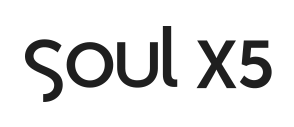
FAQ
Pentru ca experiența ta să fie una ușoară și amuzantă cu noul nostru UI 3.0, ți-am pregătit câteva sfaturi și trucuri. Acum poți să optimizezi funcționarea dispozitivului tău, poți crește ergonomia, iar aplicațiile sunt mai ușor de folosit ca niciodată.
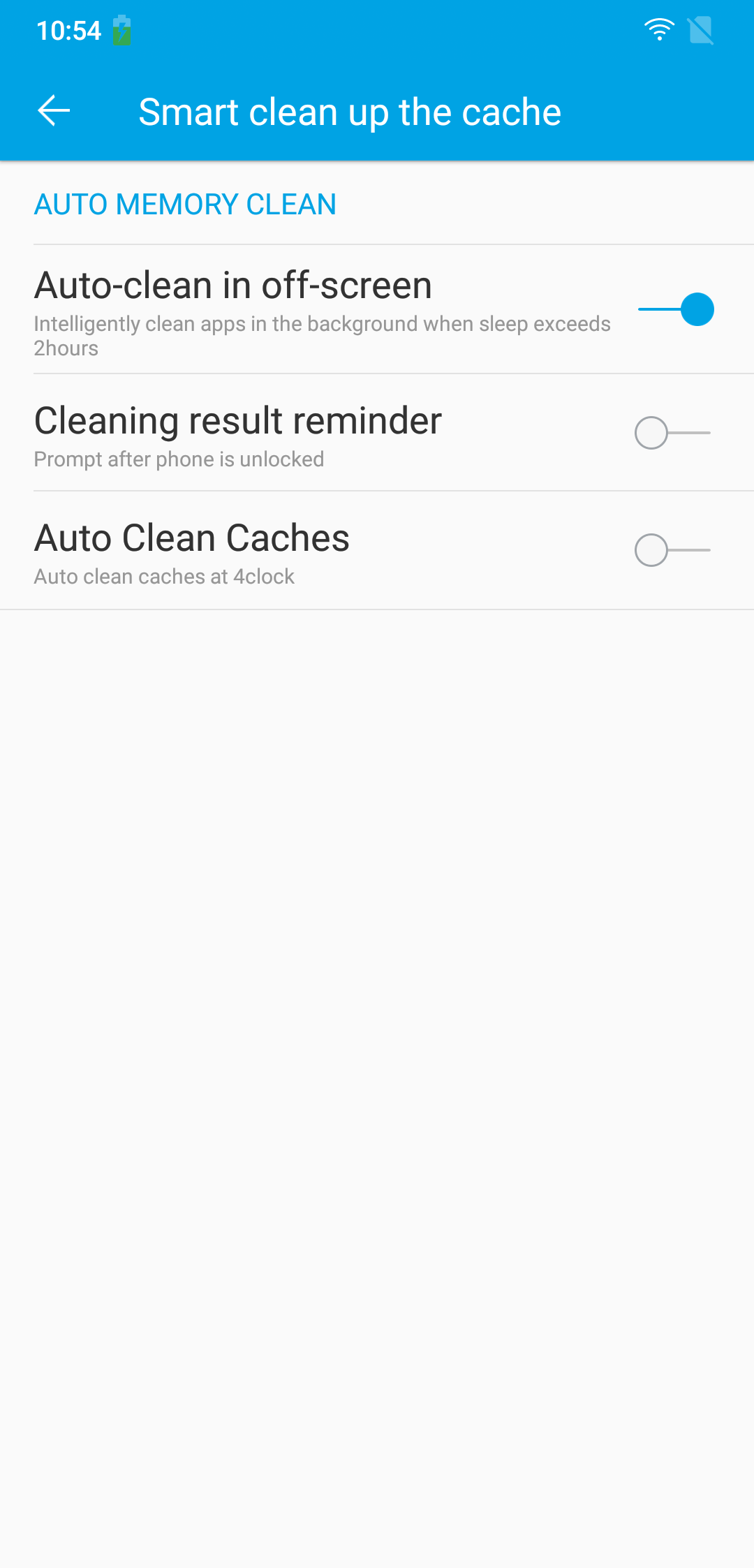
Curățare automată memorie în standby
Este foarte simplu acum. Memoria dispozitivului poate fi curățată automat oricând ai nevoie.
Doar accesează Settings -> More settings -> Accessibility -> Smart choice -> Smart clean -> Auto-clean in off-screen.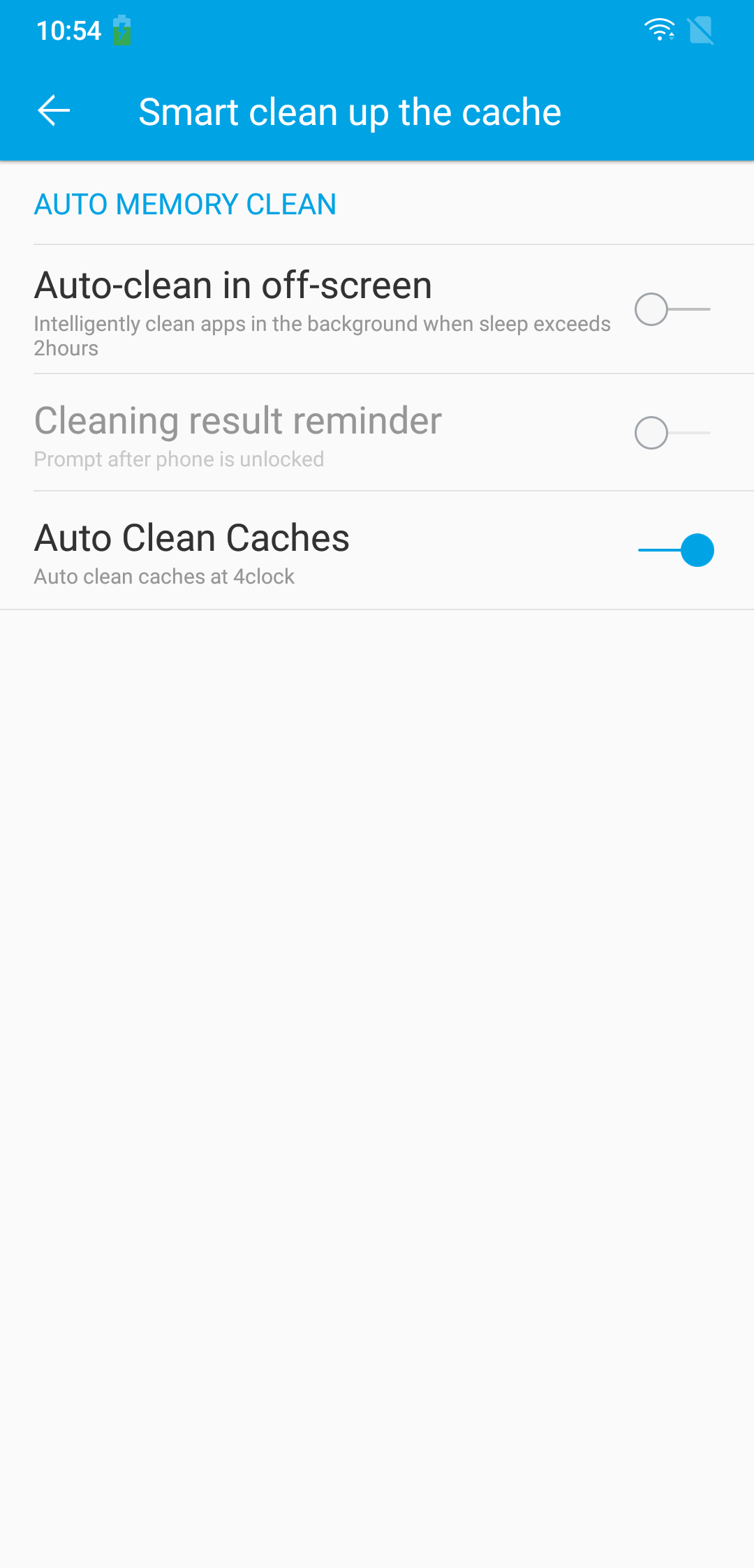
Autocurățare memorie Cache
Curățarea memoriei Cache precum și a memoriei flash: această acțiune poate fi foarte ușor făcută prin opțiunile Chache Cleaner și Deeply Clean.
Accesează: Settings -> More settings -> Accessibility -> Smart choice -> Smart clean -> Auto clean caches.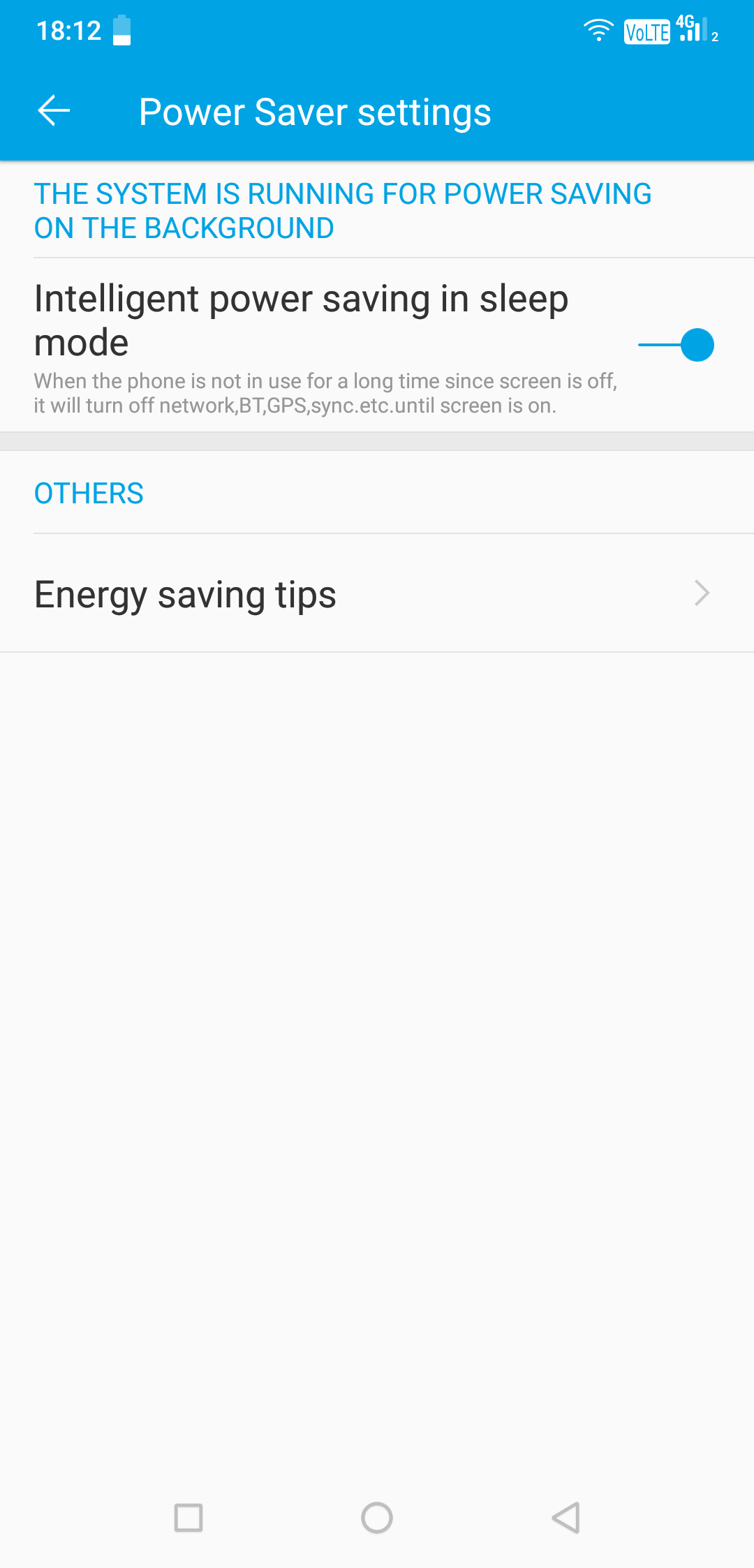
Optimizare baterie pe timp de noapte
Poți acum optimiza consumul de baterie pe timp de noapte prin câteva setări simple. Dezactivează datele mobile și wifi pe timpul nopții. Trece telefonul în modul Do not disturb accesând Settings -> Do not disturb. Aici poți seta după bunul plac acțiunile și evenimentele pe care le poți opri pe perioada nopții. Tot aici poți foarte ușor seta reguli bazate pe evenimente sau pe timp. De asemenea ai acum la dispoziție aplicația System manager -> Power manager -> Settings -> Intelligent power saving in sleep mode -> ON
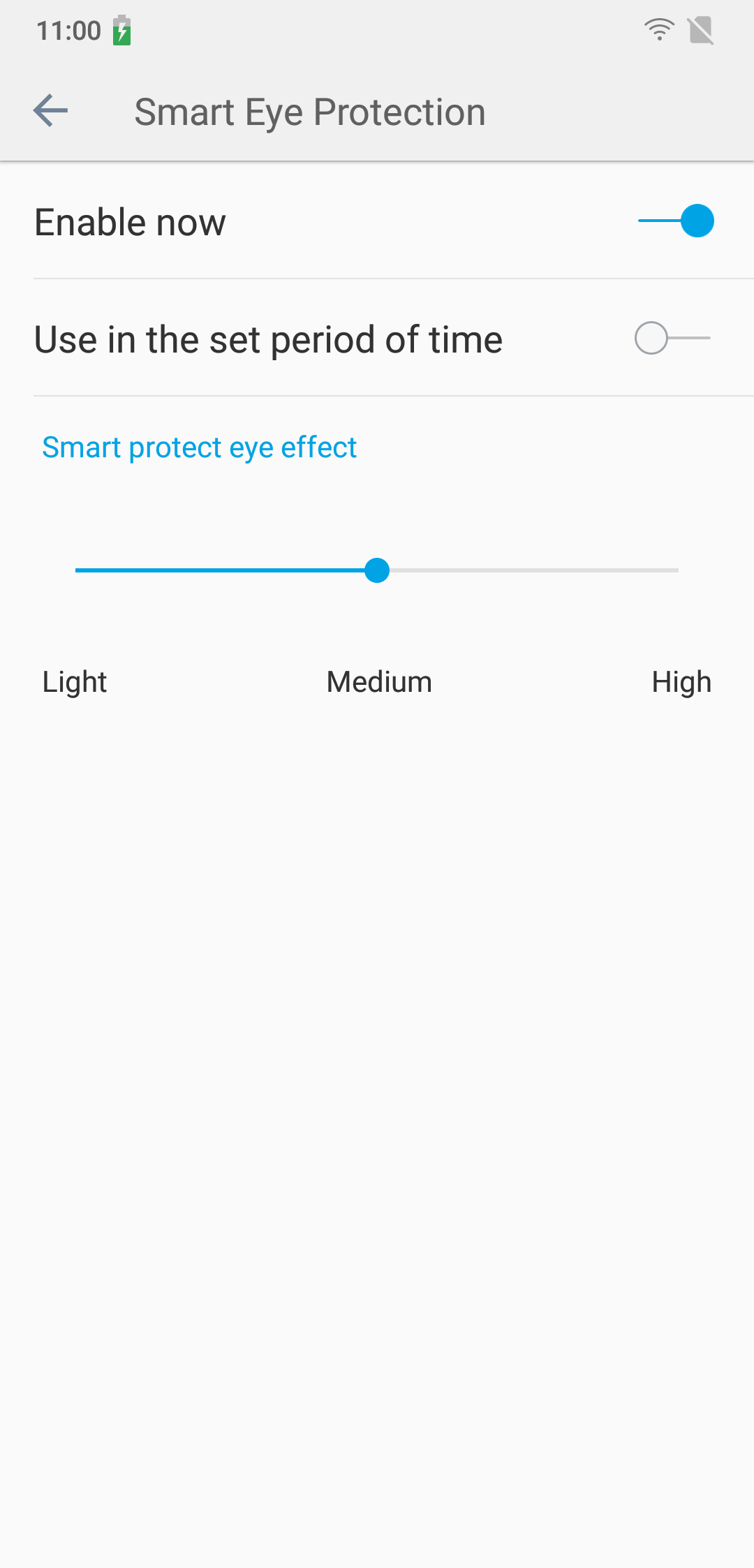
Cum setez protecția inteligentă a ochilor
Funcția protecția ochilor se face prin alegerea automată a modului optim de vizualizare după un timp de utilizare a telefonului sau alegerea de intervale prestabilite pentru trecerea imaginii în modul de protecție.
Pentru a activa această funcție, intră în Settings -> Display -> Smart eye protection. Poți seta instant modul de protecție a ochilor sau poți seta perioade predefinite de timp pentru acesta. Mai mult, accesând Settings -> More settings -> Accessibility -> Smart choice -> Smart eye protection vei fi notificat în mod inteligent pentru activarea acestui mod după o perioadă mai lungă de vizualizare pe ecranul telefonului.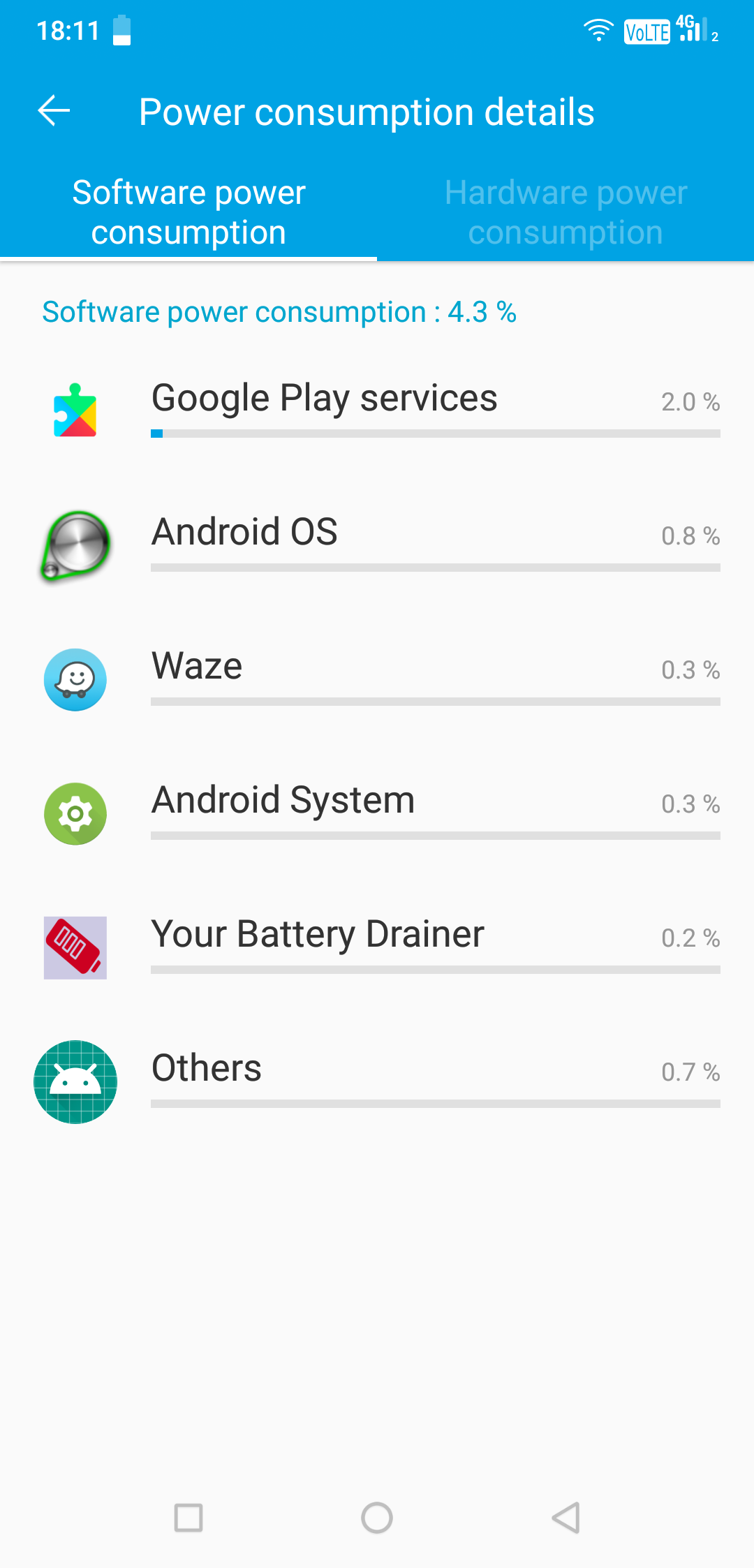
Cum pot optimiza consumul generat de fiecare aplicație
Acum poți în cel mai simplu mod posibil să optimizezi consumul generat de fiecare aplicație. Accesează: Settings -> More settings -> Manage battery -> Power consumption details sau: System Manager -> Power Manager -> Menu. Aici poți vizualiza consumul individual generat de fiecare aplicație. În funcție de varianta aleasă, aplicațiile pot fi oprite, trecute în mod hibernare, înghetate etc.
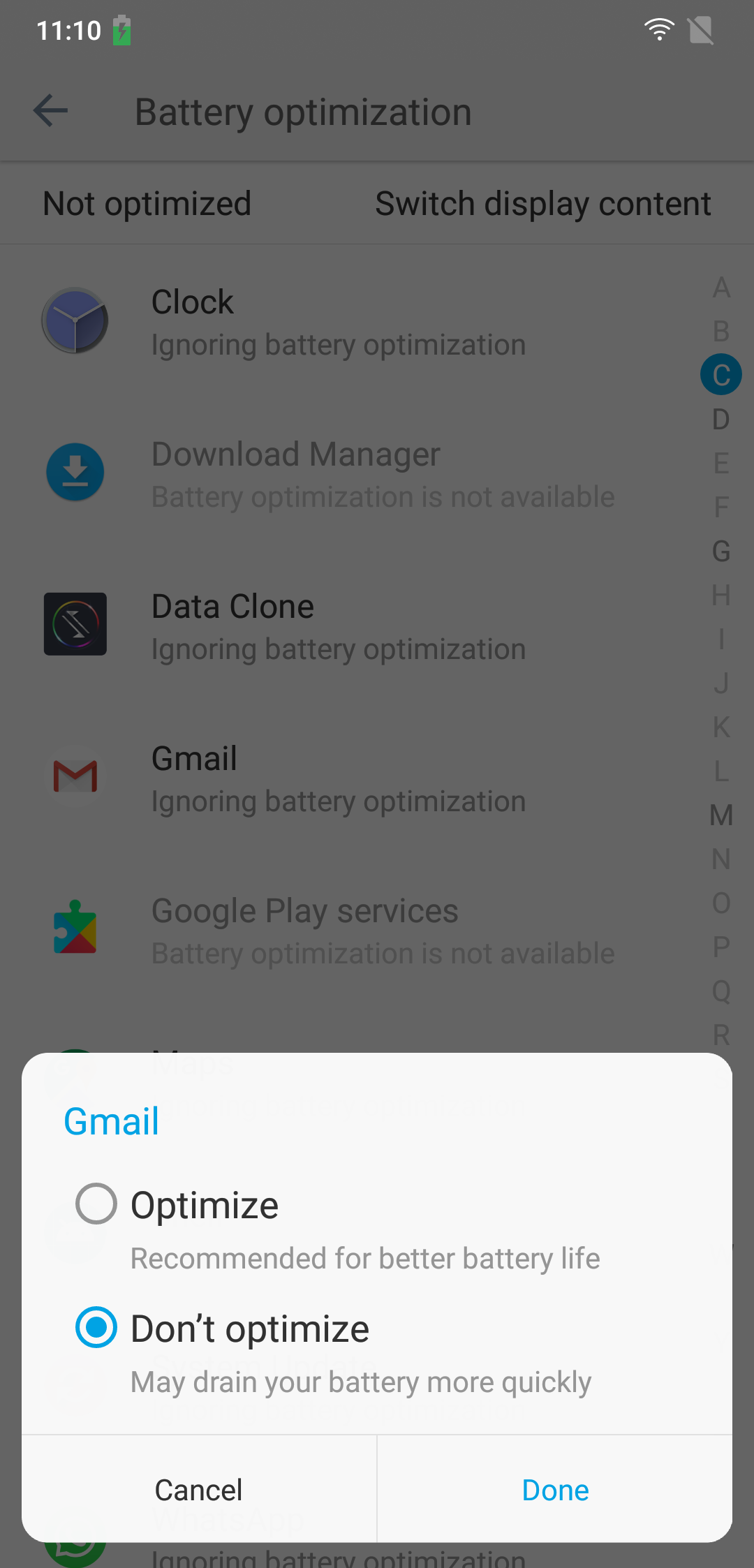
Cum protejez aplicațiile la intrarea în standby
Acum ai acces rapid la funcții precum: curățarea inteligentă a aplicațiilor ce rulează în fundal, după o perioadă mai mare de 2h de neutilizare. Accesează Settings -> More settings -> Manage Battery -> Battery optimization -> Switch display content -> All apps. Aici selectezi aplicația dorită, după care selectezi opțiunea Don’t optimize. Astfel aplicația va rula chiar și în standby. Atenție, aceasta opțiune reduce durata de utilizare a bateriei!
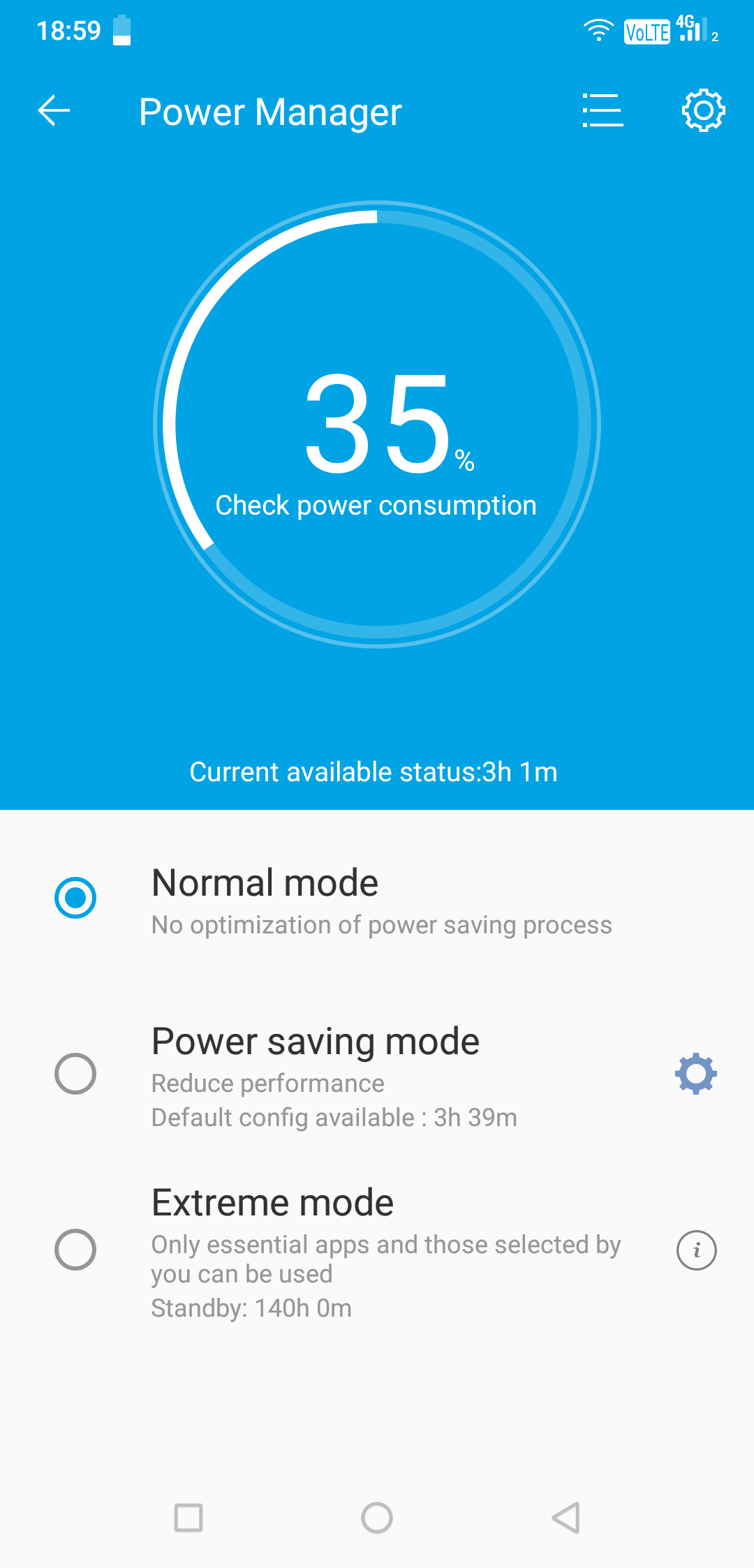
Cum activez mod Economizer
Acceseaza aplicația System Manager -> Power Manager.
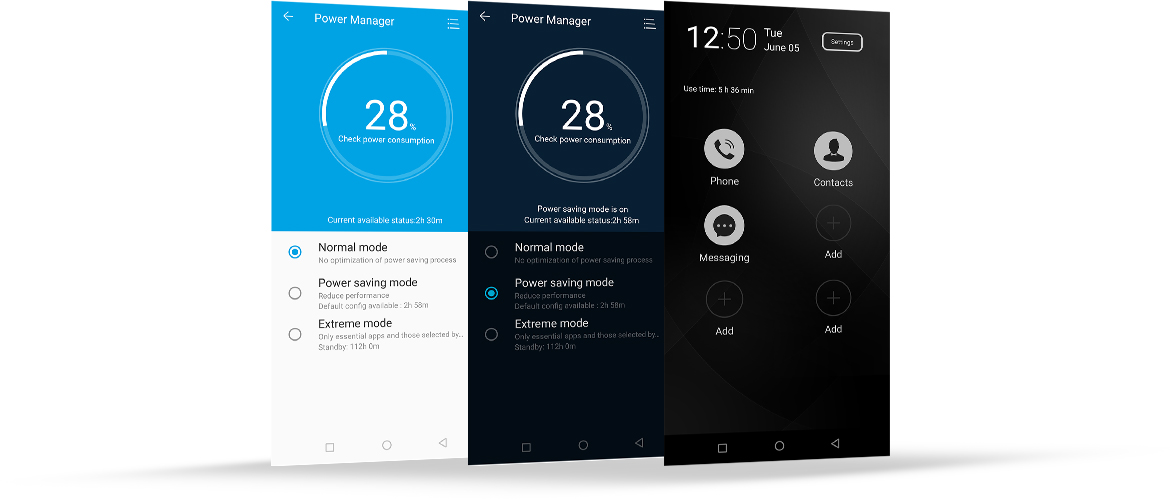
Cum personalizez modul Economizer
Îți punem la dispoziție cel mai avansat Power Manager din portofoliu. Avem disponibile trei moduri de operare: normal, economisire energie și extrem:
Modul normal activeaza o tema de culori inchise pentru a optimiza consumul de energie.
Modul extrem permite accesul doar la functiile de baza ale terminalului: Apeluri, Mesaje, Contacte si Ceas prin intermediul unei teme minimaliste alb-negru.
Accesează aplicația System Manager -> Power Manager. Aici poți alege și personaliza unul din cele două moduri de economisire existente: Power saving mode și Extreme mode. Te vei bucura de mai multă autonomie a bateriei cu o singură încărcare.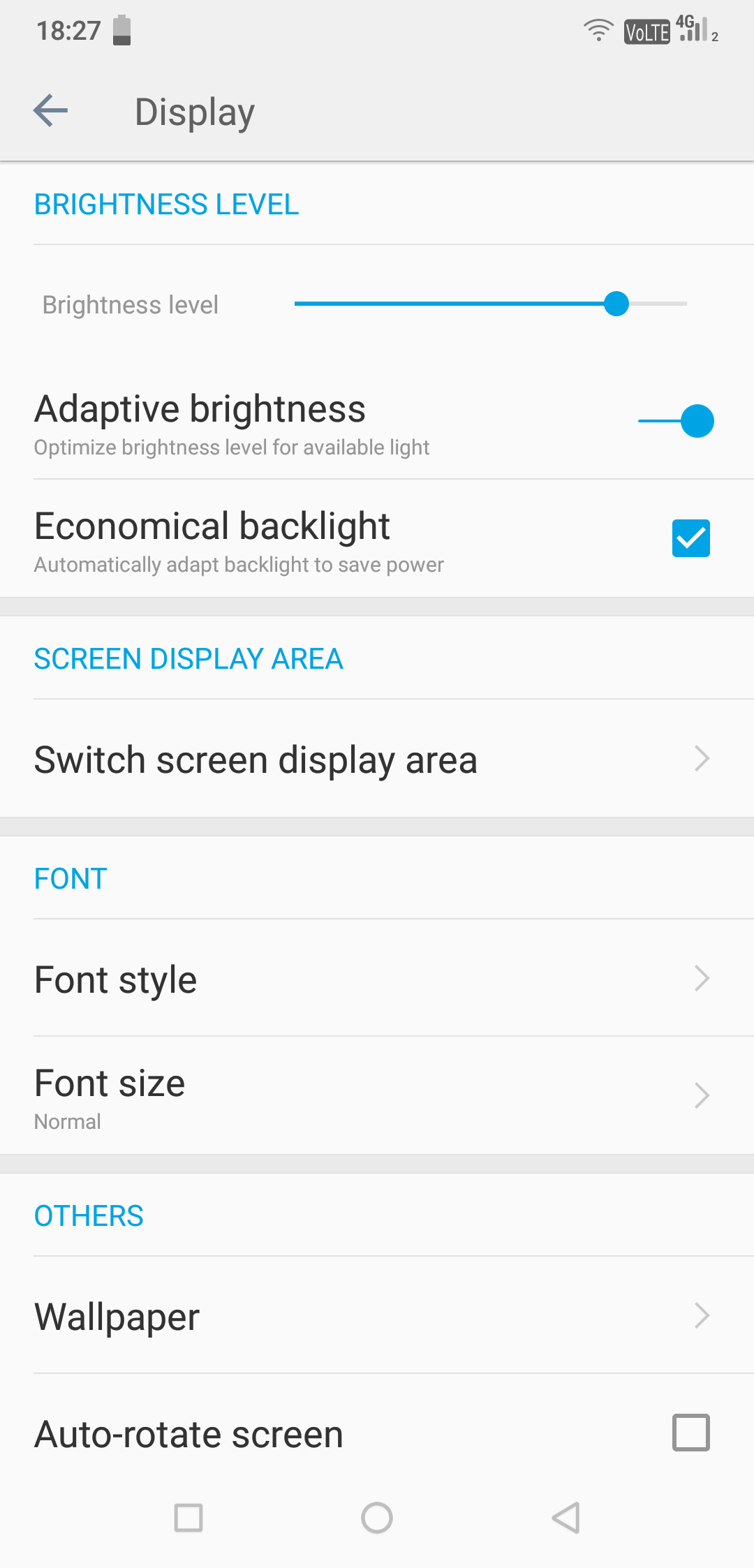
Cum setez lumina de fundal pentru consum optim
Prin funcția Economical Backlight poți seta acum lumina de fundal dorită pentru un consum optim de baterie. Accesează Settings -> Display -> Adaptive Brigtness -> ON. Tot aici poți activa și funcția Economical Backlight. Prin aceste setări vei obține echilibrul perfect între vizualizare optimă și consum minim.
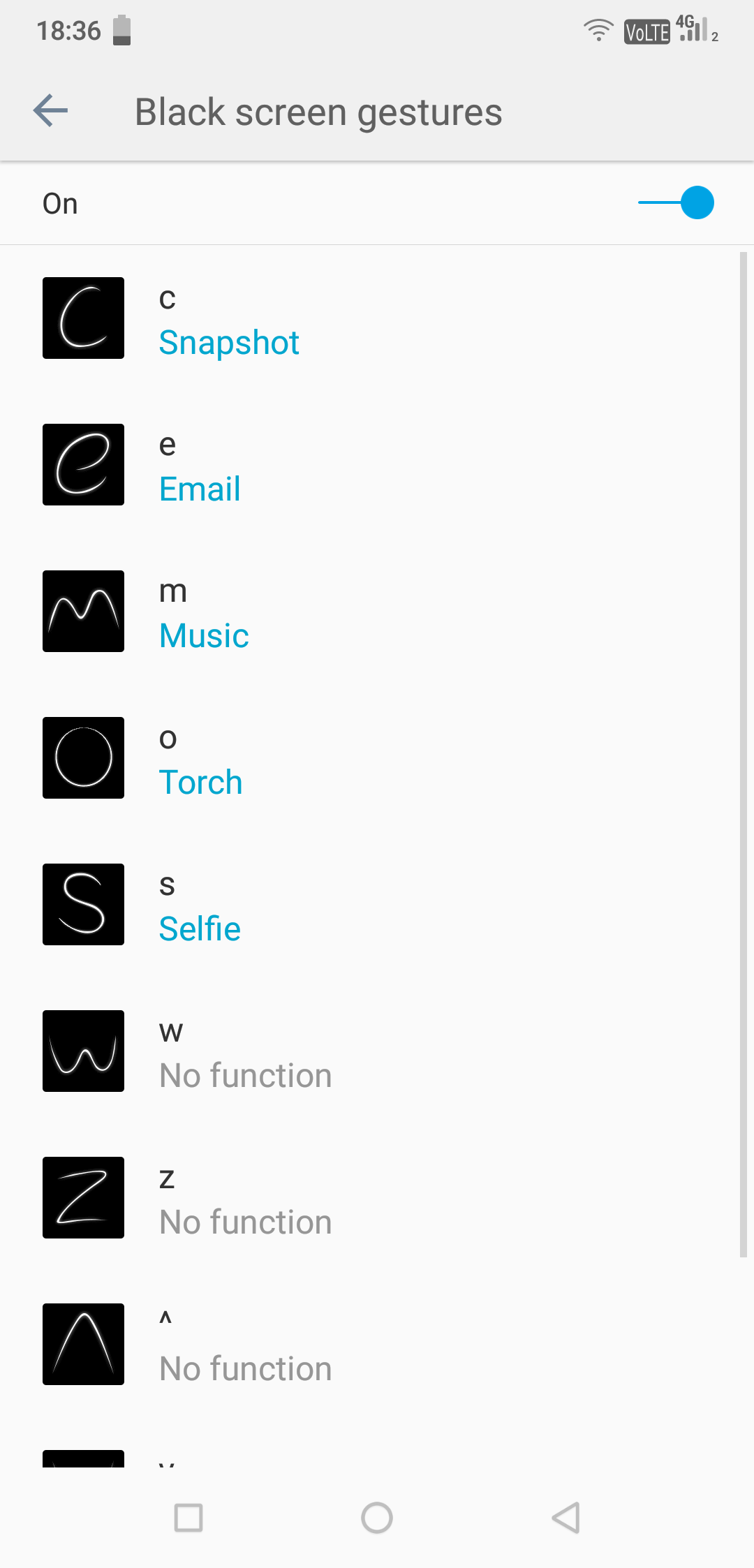
Cum pornesc automat aplicațiile dorite
Poți accesa instant aplicația dorită prin simpla desenare a unei litere în ecranul blocat. Trebuie doar să activezi opțiunea: Black screen gestures. Accesează: Settings -> More settings -> Smart gestures -> Black screen gestures -> ON . Aici poți personaliza litere care vor putea deschide aplicația dorită prin simpla desenare pe ecran, atunci când telefonul este în modul: ecran oprit.
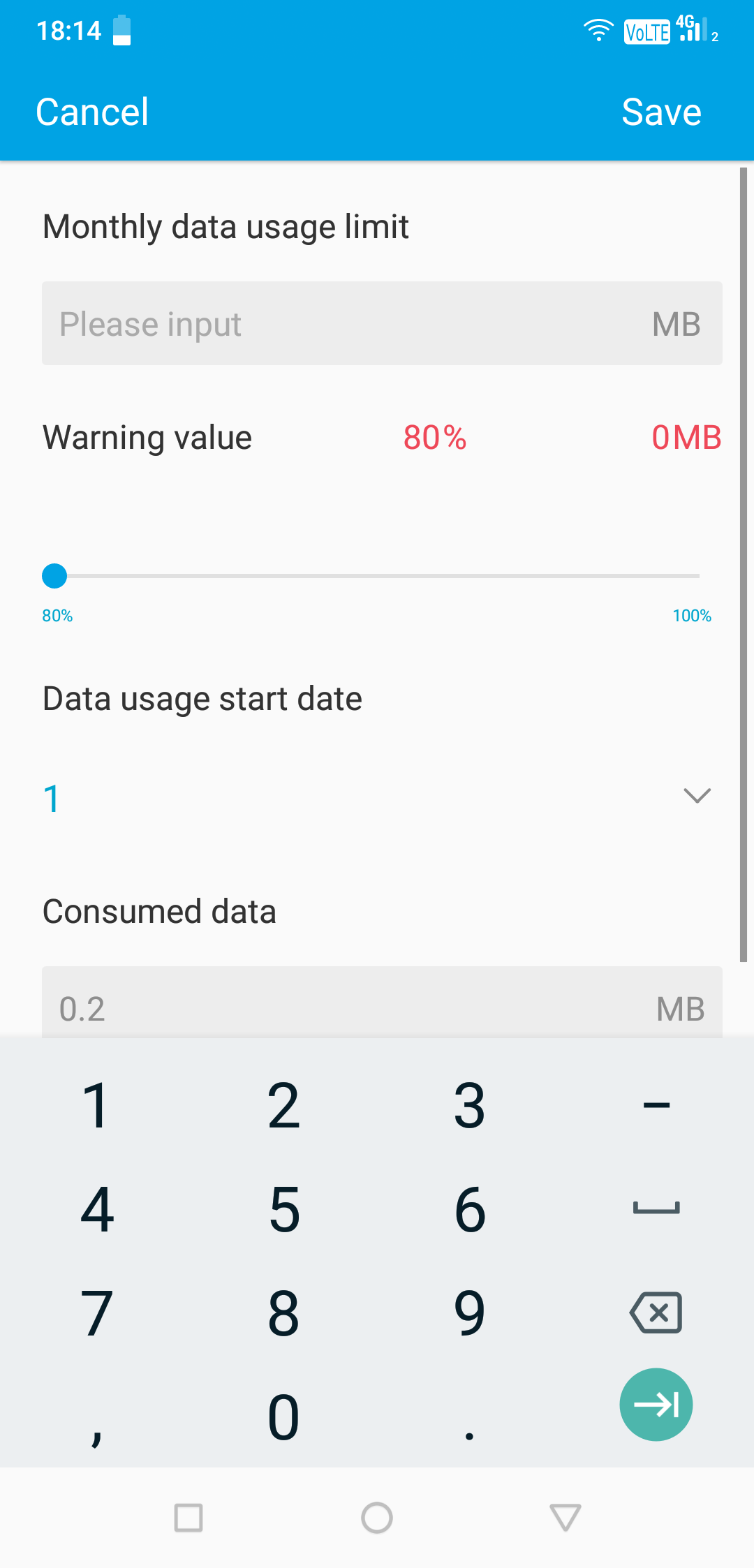
Cum setez planul de date mobile
Ai acum o secțiune dedicată pentru monitorizarea traficului de date. Poți seta și gestiona planul de date, poți chiar gestiona datele pentru fiecare aplicație în parte. Accesează Settings -> Cellular networks -> Data usage. Aici poți seta pragurile dorite pentru consumul de date mobile pentru fiecare SIM în parte, precum și multe alte opțiuni menite să reducă consumul de date, fără a altera experiența de utilizare.
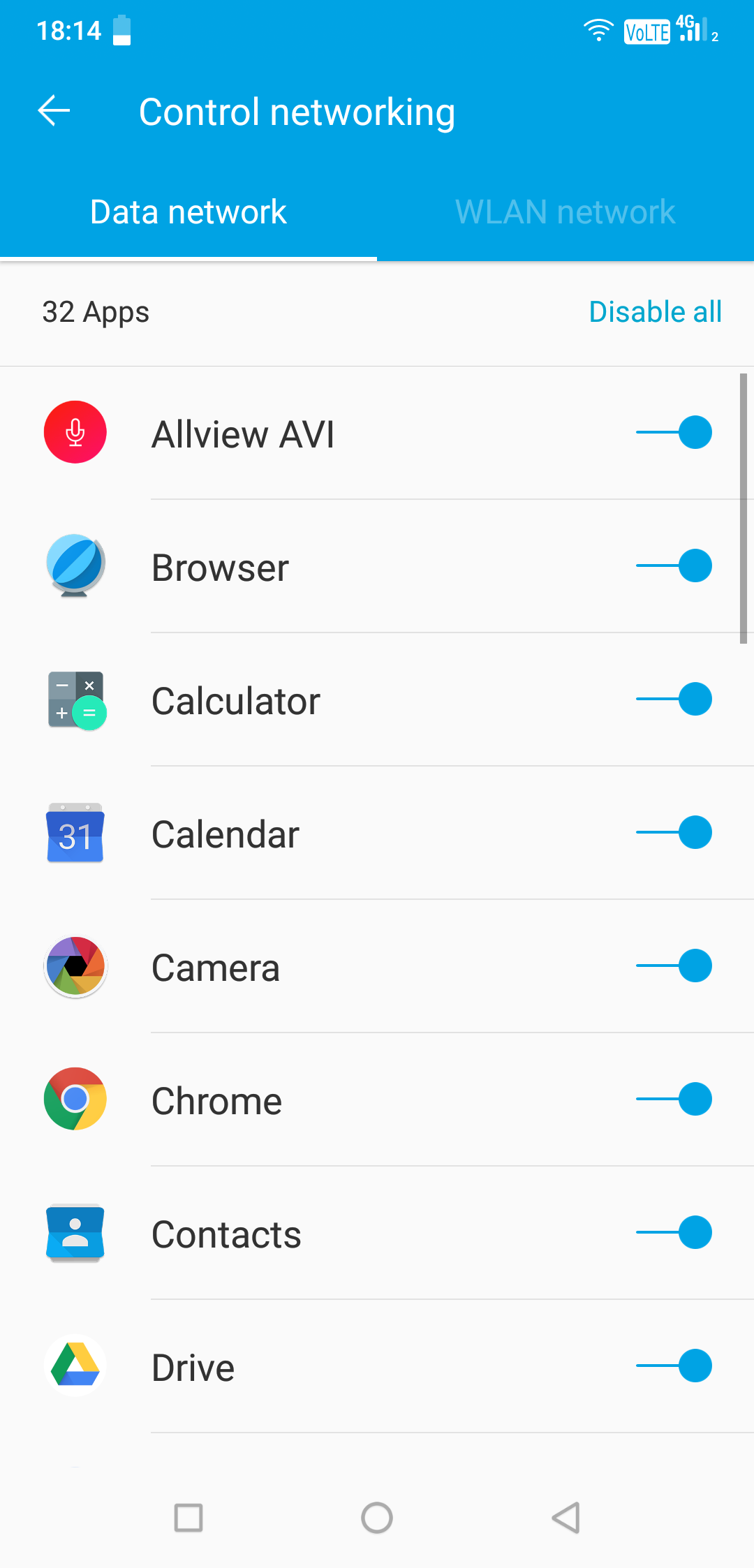
Cum aleg aplicațiile care pot să îmi consume date mobile și wifi
Accesează aplicația System Manager -> Traffic monitor -> Control networking. Aici permitem sau nu aplicațiilor să aceseze datele mobile sau datele via WIFI.
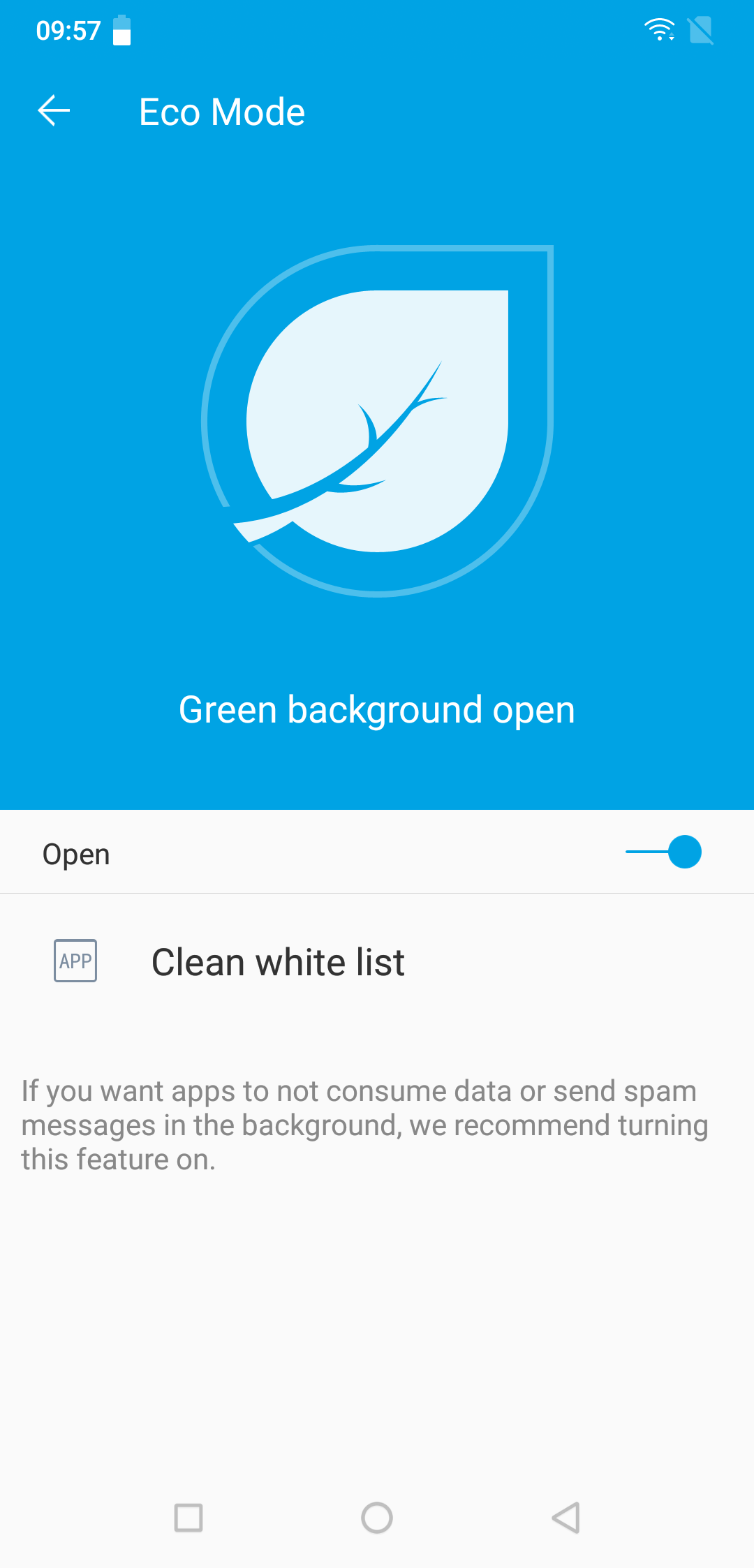
Ce este si cum se seteaza "lista albă"
Accesează System Manager -> Mod eco -> Curăță lista albă. Aici vei putea adăuga sau șterge aplicații din lista albă. Cele din lista albă vor rula inclusiv la intrarea telefonului în standby. Desigur, acest lucru se traduce prin autonomie mai scăzută a bateriei!
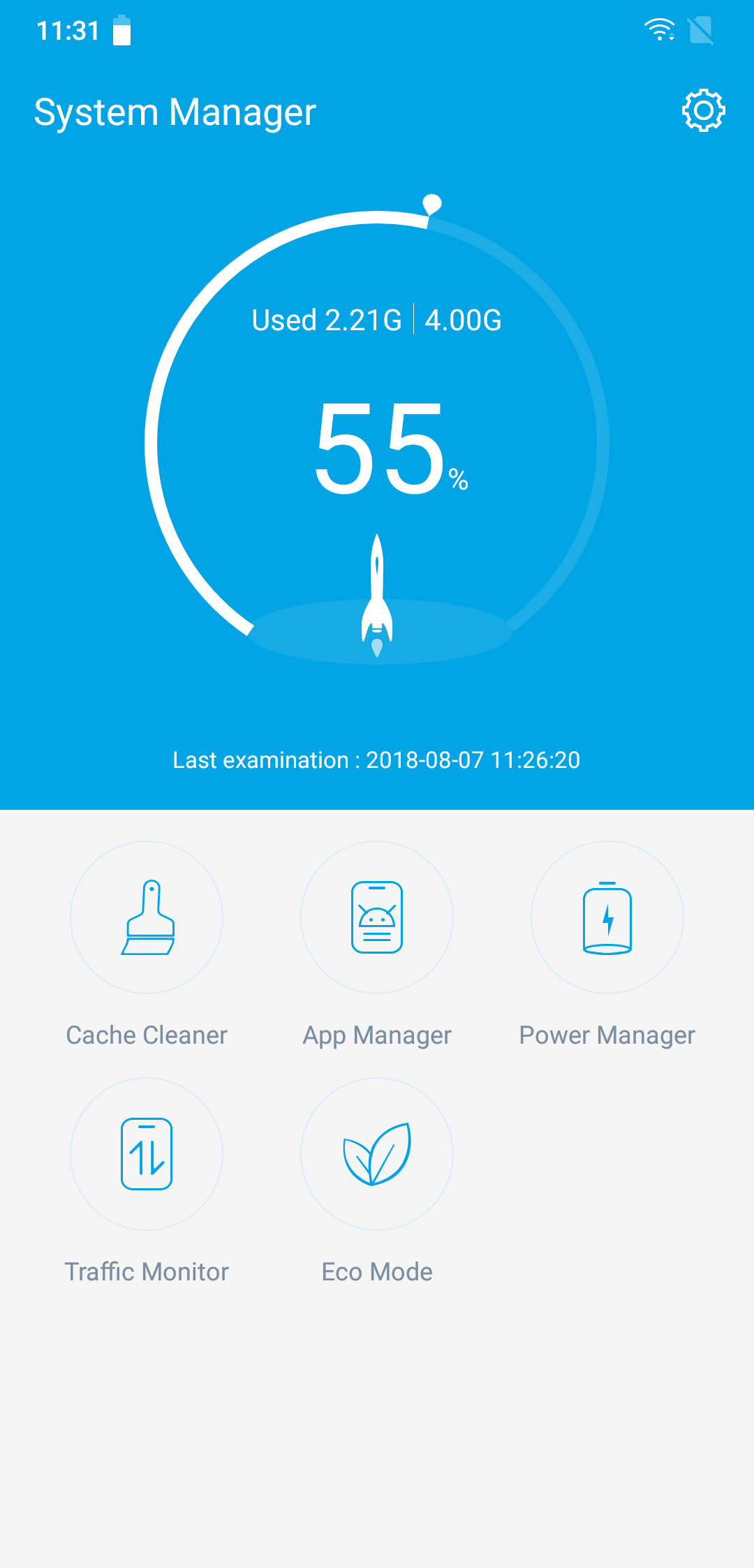
Curățare manuală memorie RAM
Curățarea memoriei RAM se poate face într-un mod foarte simplu: prin intermediul System Manager, în mod automat este eliberată memoria utilizată ineficient. Accesează System Manager -> Apăsare pe icoana cu Racheta :) din ecranul aplicației.

Curățare memorie Cache
Curățarea memoriei Cache precum și a memoriei flash: această acțiune poate fi foarte ușor făcută prin opțiunile Cache Cleaner și Deeply Clean. Accesează System Manager -> Cache cleaner. Aici poți alege din fisierele reziduale găsite de Manager și optează pentru ştergerea lor.
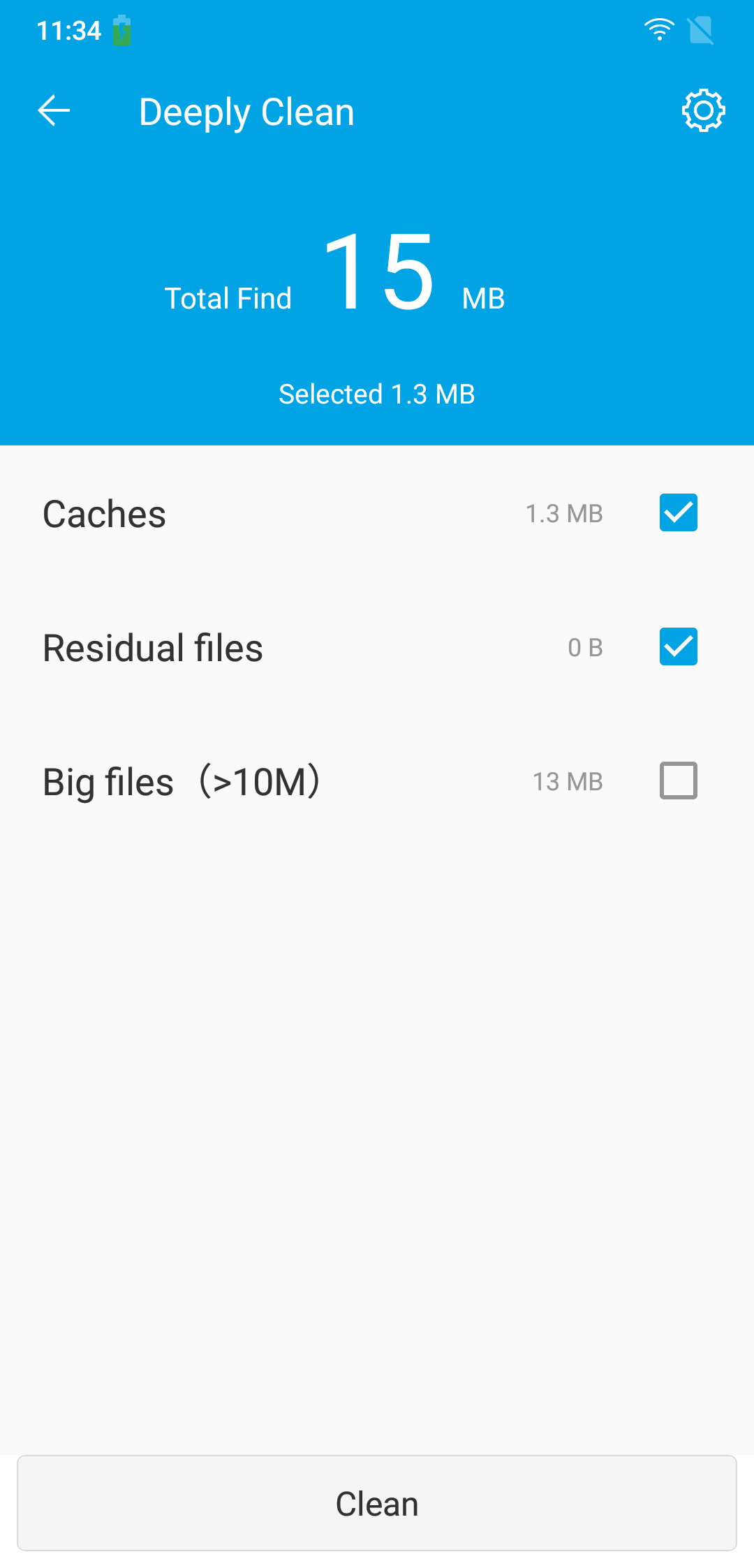
Curățare memorie în profunzime
Curățarea memoriei Cache precum și a memoriei flash: această acțiune poate fi foarte ușor făcută prin opțiunile: System manager -> Cache cleaner -> Selectare icoană cu forma de "Măturică" din colțul dreapta- sus. Aici alegi apoi din fișierele reziduale găsite de manager și optezi pentru ștergerea lor în profunzime.
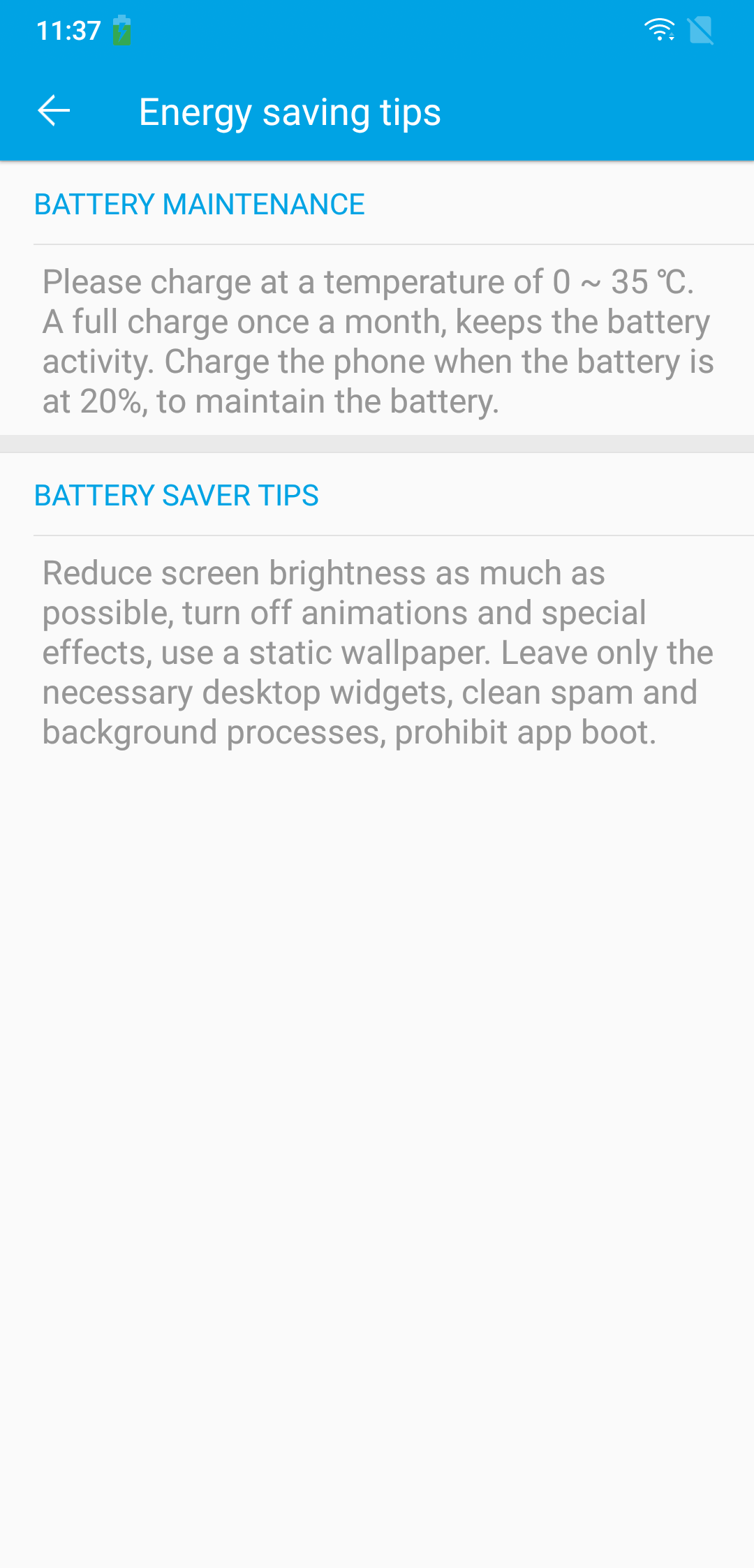
Sfaturi economisire baterie
Power Manager-ul îți oferă informații despre consumul generat de aplicații precum și hint-uri de optimizare, iar prin intermediul AI sistemul face această optimizare strict pe baza preferințelor tale. Trebuie doar să accesezi: System Manager -> Power Manager -> Settings -> Energy saving tips.
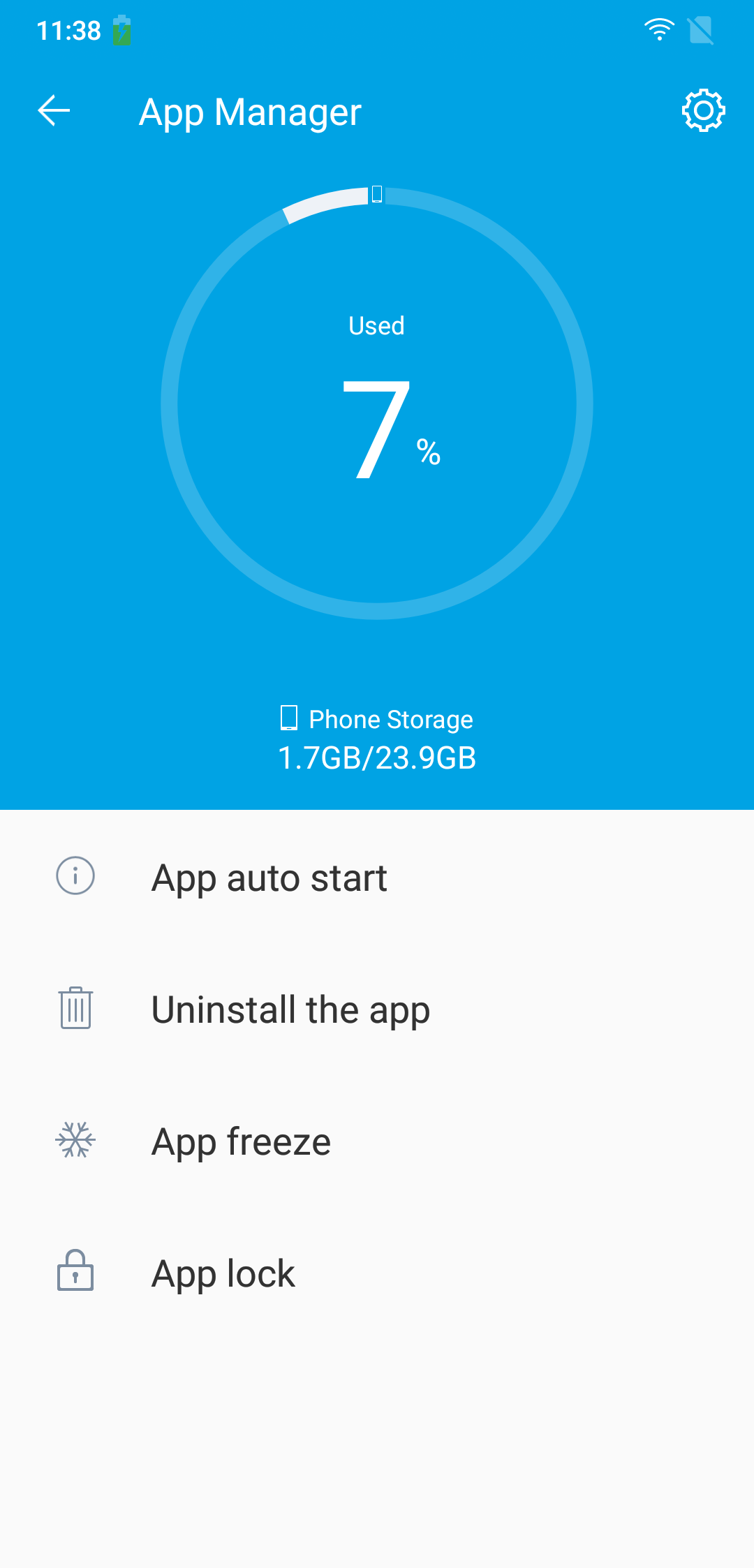
Cum gestionez aplicațiile
Accesează System Manager -> App Manager. Aici poți gestiona diferite aspecte legate de funcționarea aplicațiilor.(autostart, dezinstalare, înghetare, blocare, prestabilire aplicații implicite). Același lucru se poate face și direct în Settings -> Apps -> More
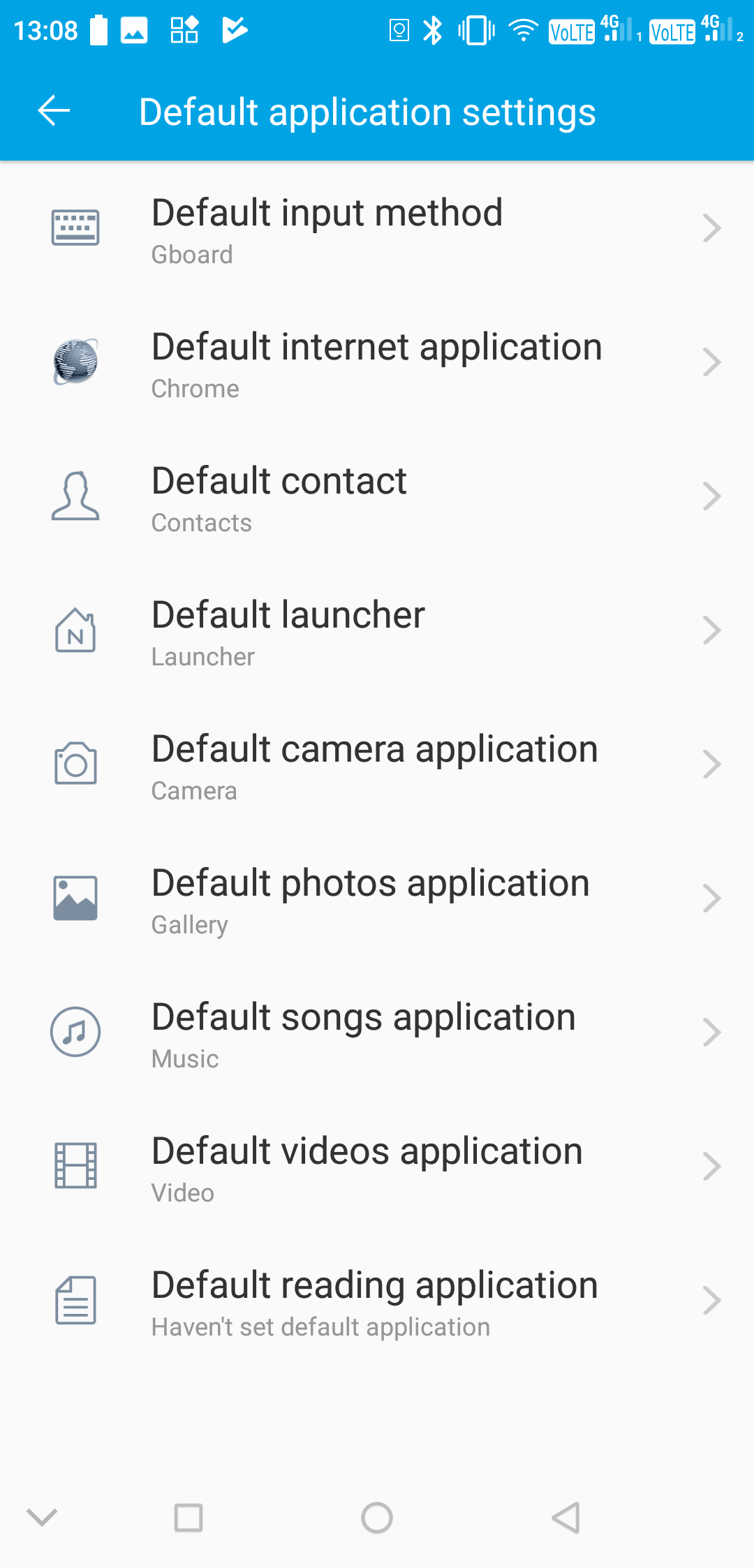
Cum setez aplicații implicite
Prin opțiunea Add App, poți să îți gestionezi toate aplicațiile, pe bunul plac, prin simpla accesare a: Settings -> Apps -> More -> Configure apps sau System Manager -> App Manager -> Settings -> Default application settings
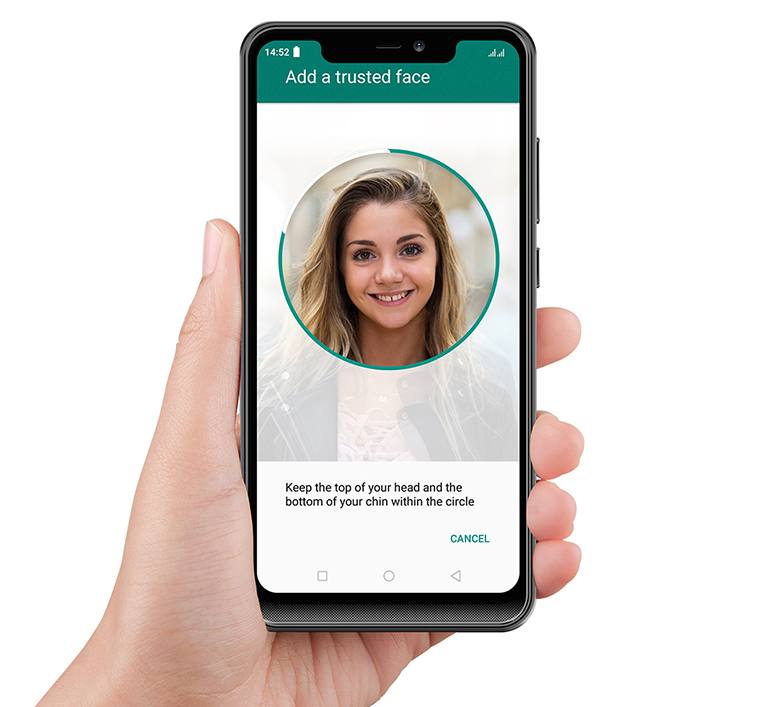
Cum setez deblocarea facială
Utilizeaza cea mai sigura tehnologie de protectie a unui smartphone: recunoastere faciala avansata (Face ID).
Intra in Seteri – Securitate – Smart Lock - Chip de incredere. Inregistreaza-ti fata si deblocheaza telefonul din ecranul blocat.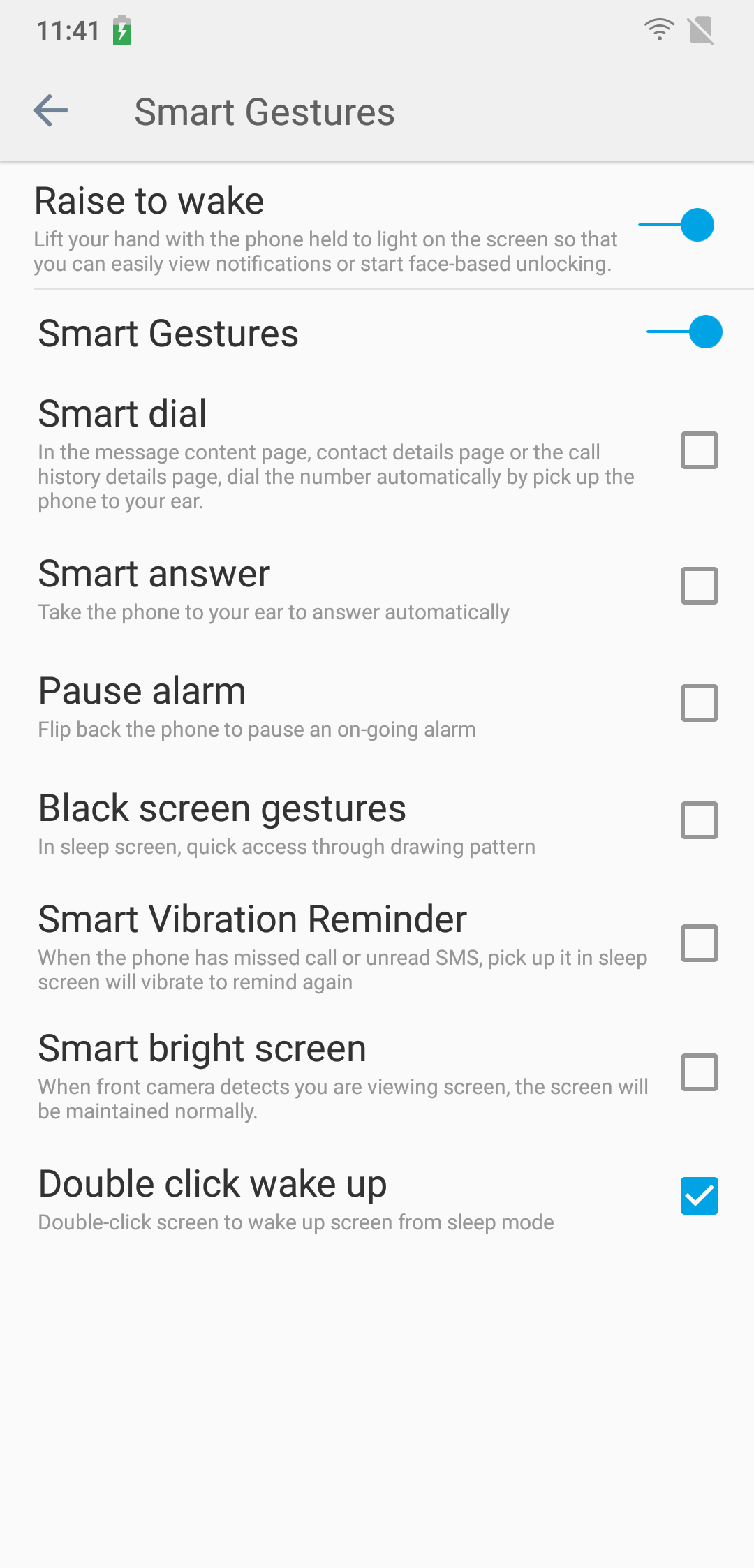
Deblocare display ergonomică
Se poate realiza în două feluri:mai ergonomic dar cu consum mai mare de energie prin activarea funcției Settings -> More settings -> Smart Gesture -> Raise to wake sau cu consum mai mic de energie prin activarea funcției: Settings -> More settings -> Smart Gesture -> Double click wake up
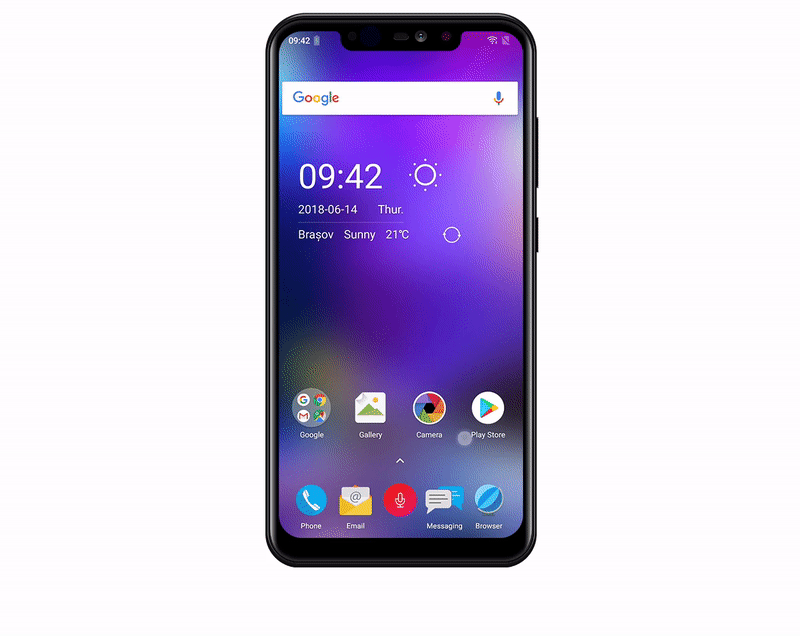
Cum dezactivez notch-ul display-ului
Pentru o experiență mult mai plăcută și facilă, simplul gest de swipe înlocuiește bara clasică de navigare și face ca acest terminal să fie foarte ușor de utilizat, iar suprafața de afișare a display-ului să devină vizibil mai mare. Utilizatorii care doresc să scape de “Breton” pot folosi opțiunea ‘’Schimbare zonă afișaj’’ prin același gest de swipe atât în orientarea portret cât și în cea landscape a dispozitivului. Accesează: Settings -> Display -> Switch screen display area. Aici poți alege ca funcția să fie sau nu activă.
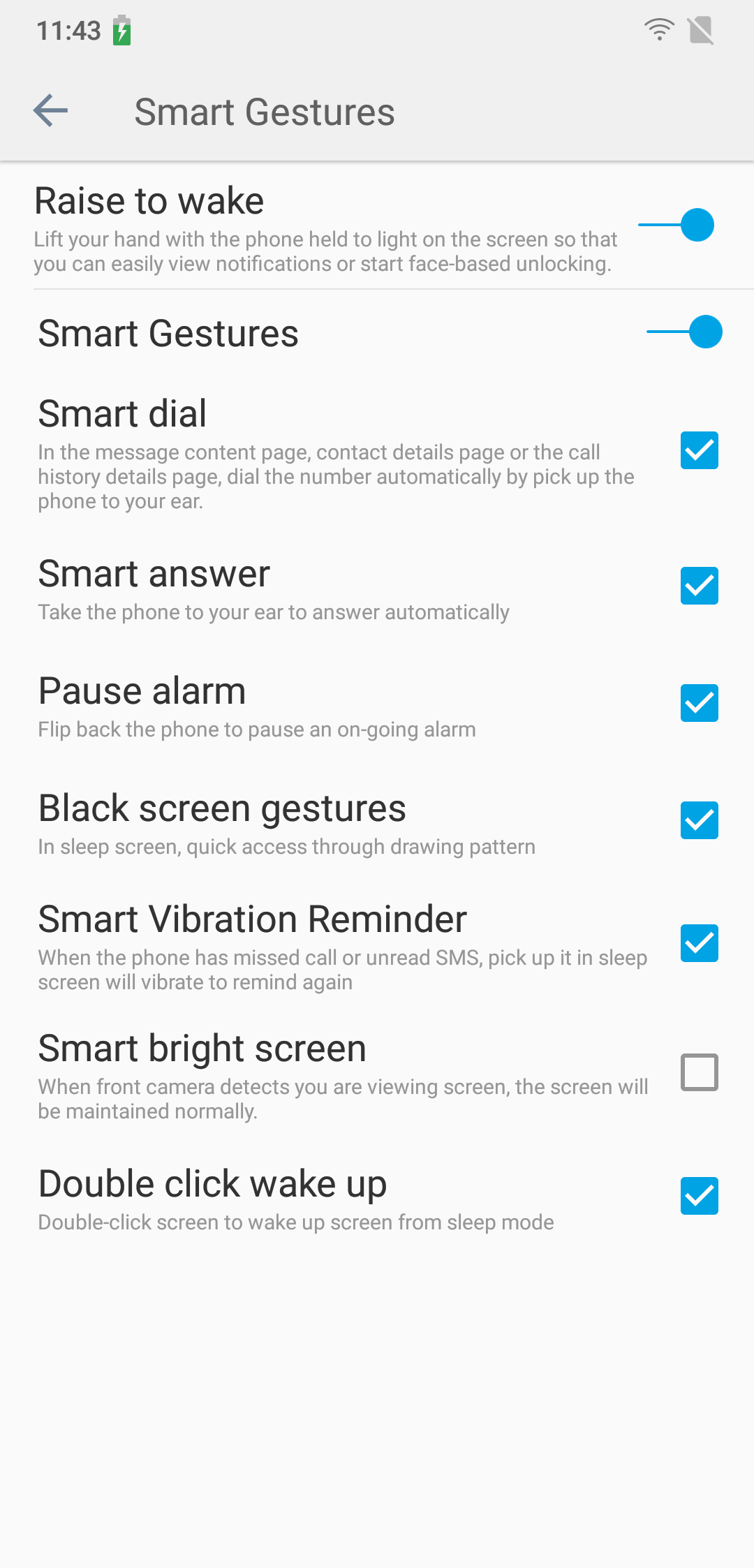
Cum folosesc semnele inteligente
Când te afli în pagina de conținut a unui mesaj sau în detaliile unui contact, prin ridicarea telefonului la ureche, acesta va fi apelat automat. Accesează Settings -> More settings -> Smart gestures și vei găsi setări dedicate pentru: ridicarea telefonului pentru trezire, apelare inteligentă, răspuns inteligent, pauză alarmă la întoarcerea telefonului, gesturi în ecran închis pentru accesarea ușoară a aplicațiilor direct din ecranul oprit, vibrare inteligentă pentru reminder apel sau mesaj pierdut, menținearea activă a ecranului atât timp cât este privit, dublu click pentru deblocarea din modul sleep.
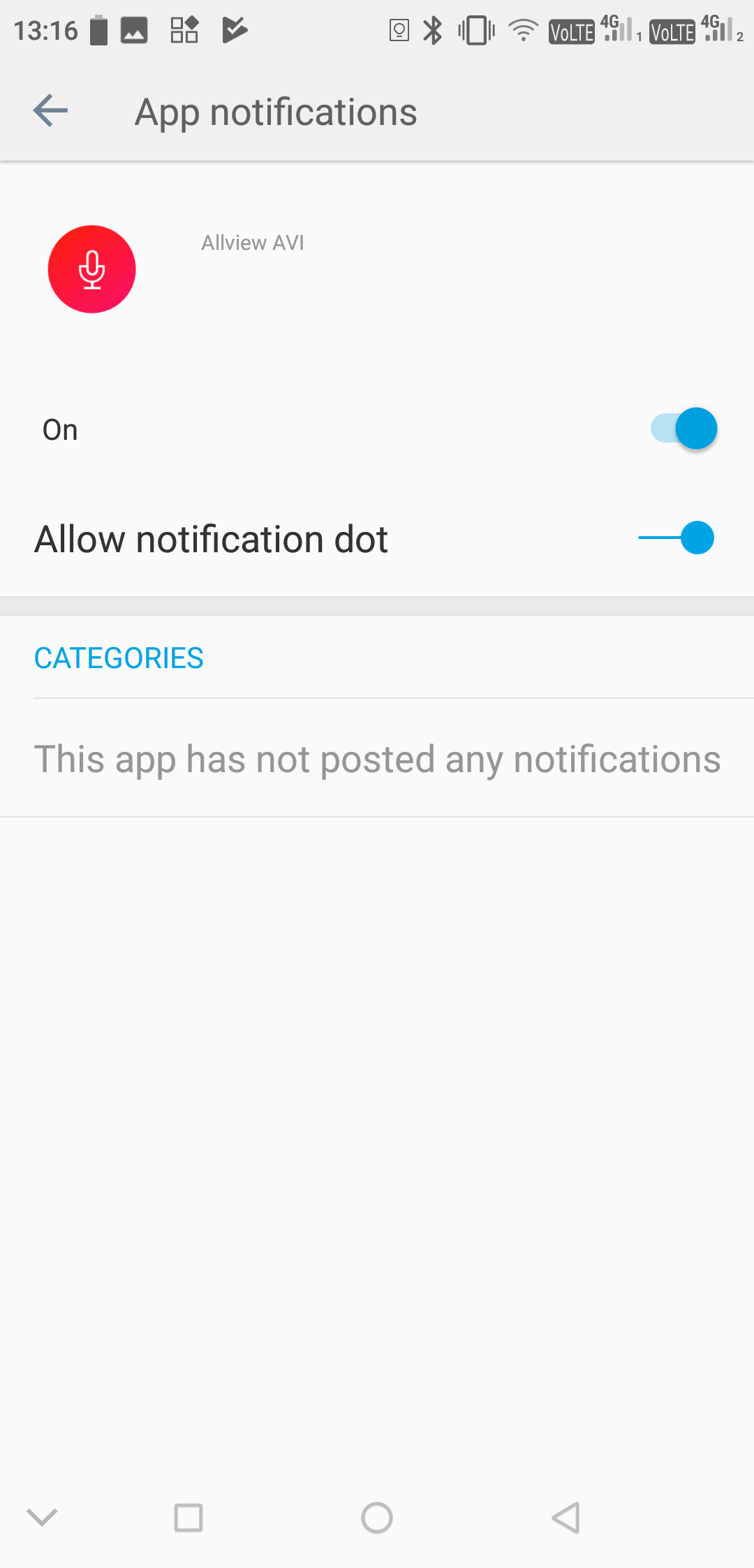
Cum permit aplicațiilor să afișeze notificări și ce tip de notificări
Accesezi funcția urmând calea Settings -> Notification -> Notice Management. Astfel vei permite fiecărei aplicații să afișeze doar notificările dorite.
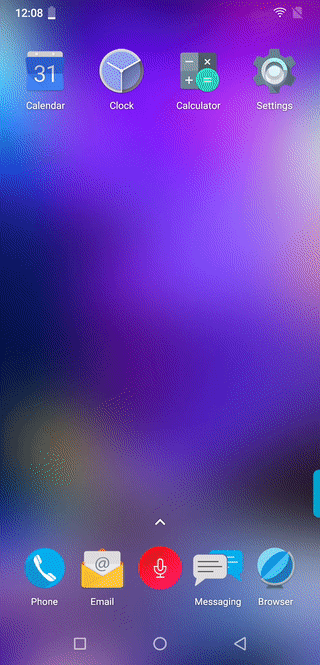
Cum utilizez gesturi tip swipe pentru a face diferite acțiuni
Accesează Settings -> Navigation bar -> Use sliding gestures. Aici poți personaliza gesturile aferente barei de navigare. De asemenea, la apăsarea lungă în ecranul principal, accesăm Desktop settings -> quick gesture. Astfel, prin același gest putem accesa bara de notificări sau bara de căutare generală. Pentru a seta tipul de notificare în lockscreen urmează calea: Settings -> Notification -> Notification in lockscreen.
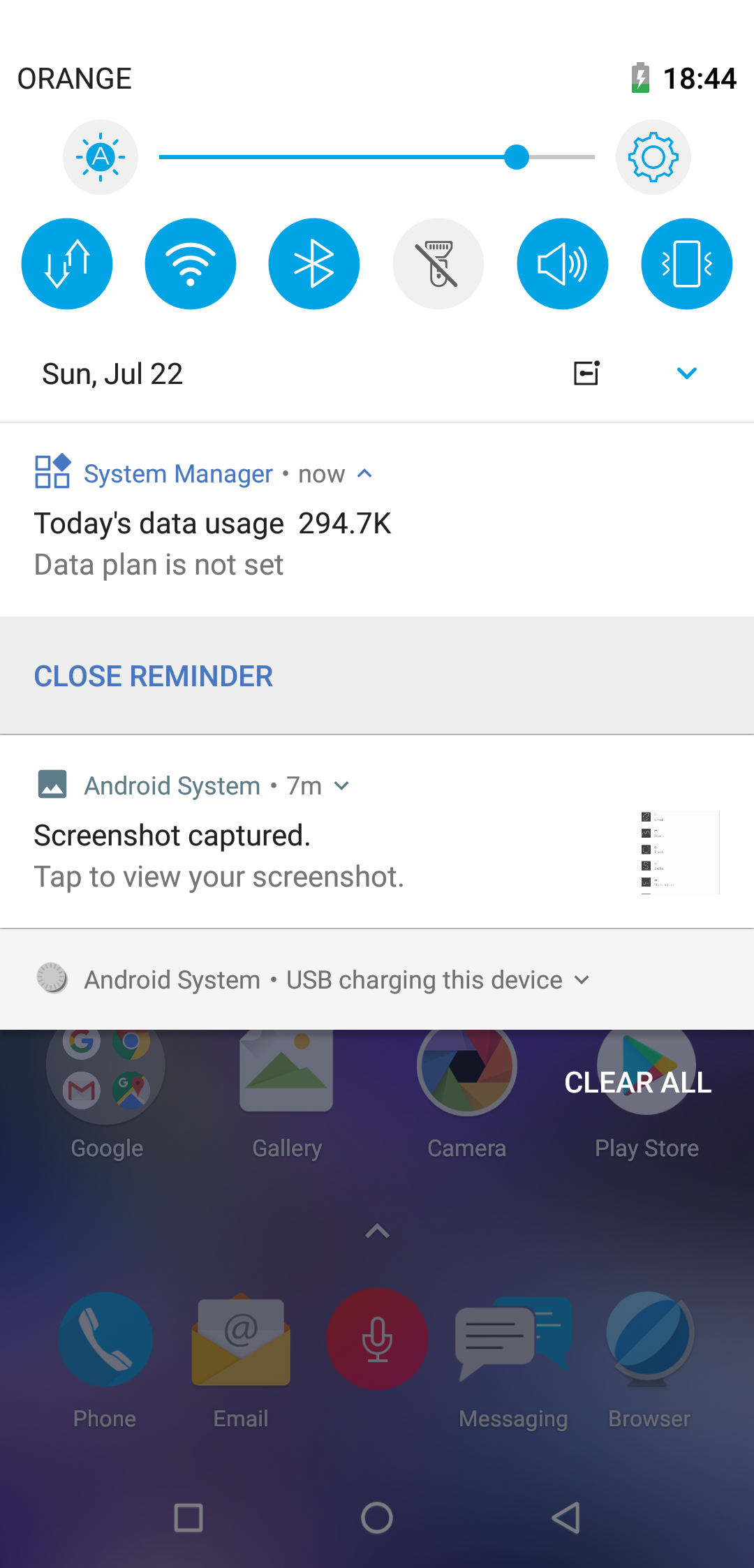
Cum folosesc notificările menite să optimizeze funcționarea
Noul sistem de notificări generează notificări foarte utile în momente cheie. Acestea cuprind mesaje esențiale și hint-uri pentru acțiunile de urmat sau cele deja efectuate automat. Secțiunea pentru această setare este: System manager -> settings
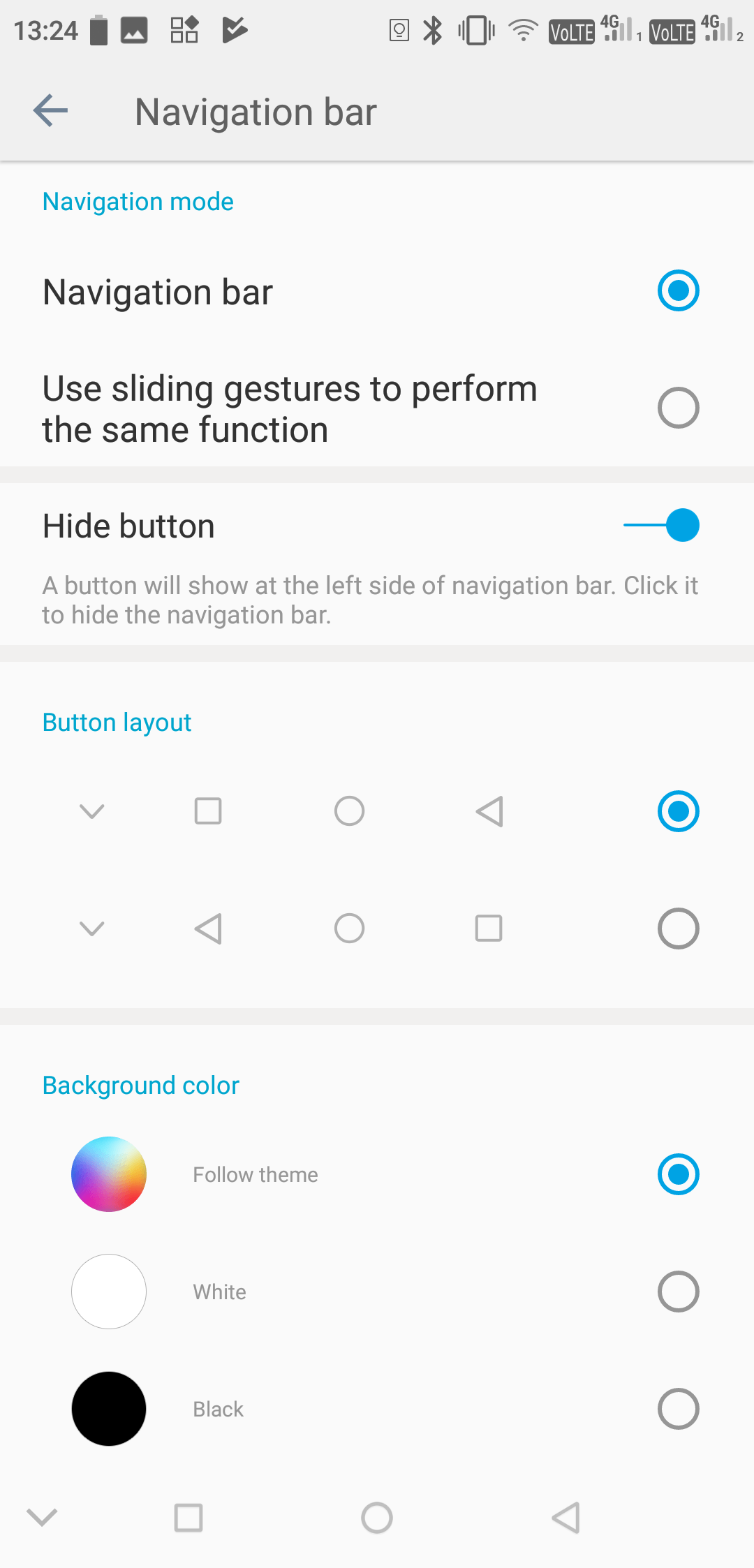
Cum setez funcțiile pentru bara de navigare
Prin accesarea: Settings/Navigation Bar. Astfel putem seta funcțiile din bara de navigare după bunul plac, sau putem ascunde bara de navigare atunci când nu este necesară.
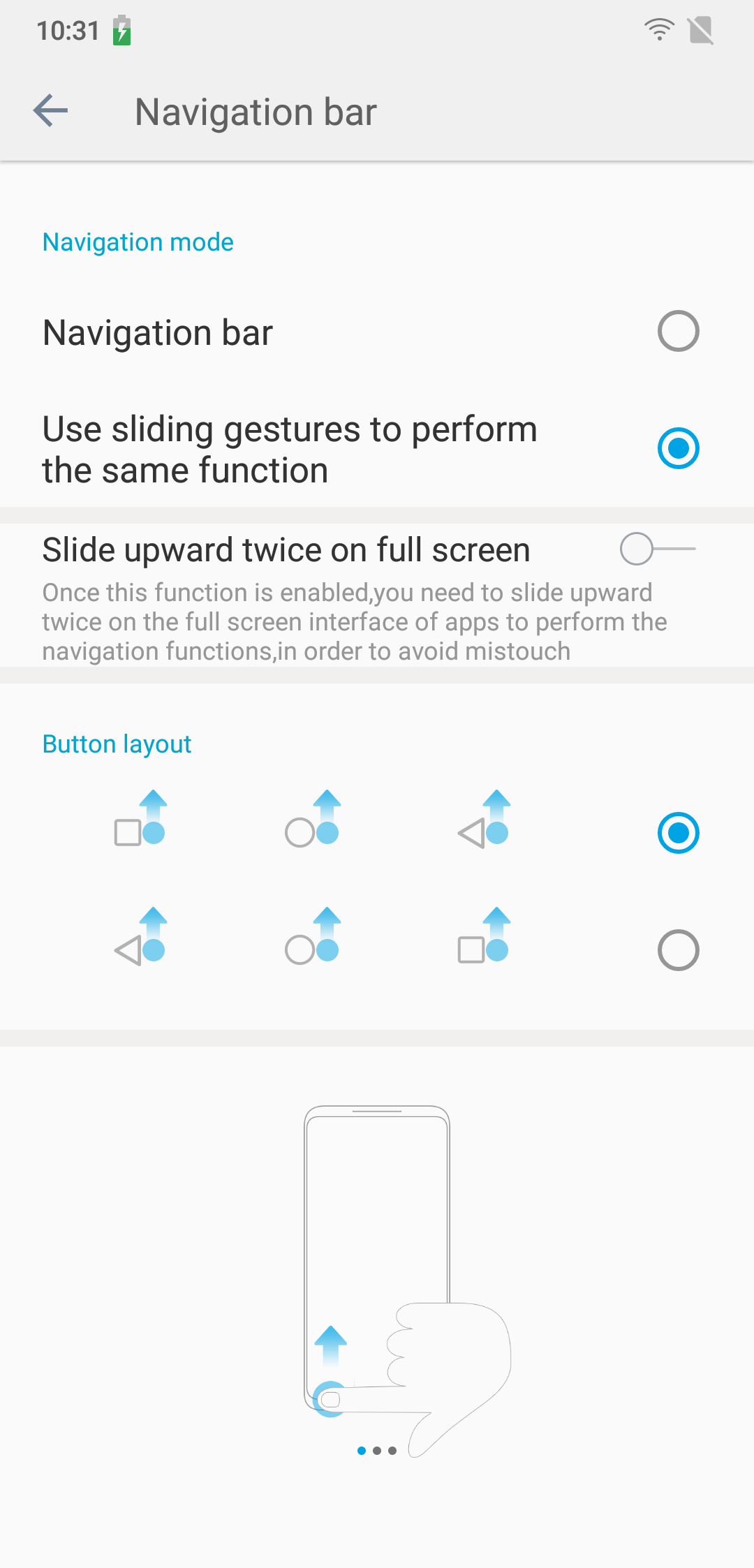
Cum setez glisare în loc de bară de navigare
Accesează: Settings -> Navigation bar -> Use sliding gestures. Aici poți personaliza gesturile aferente barei de navigare.
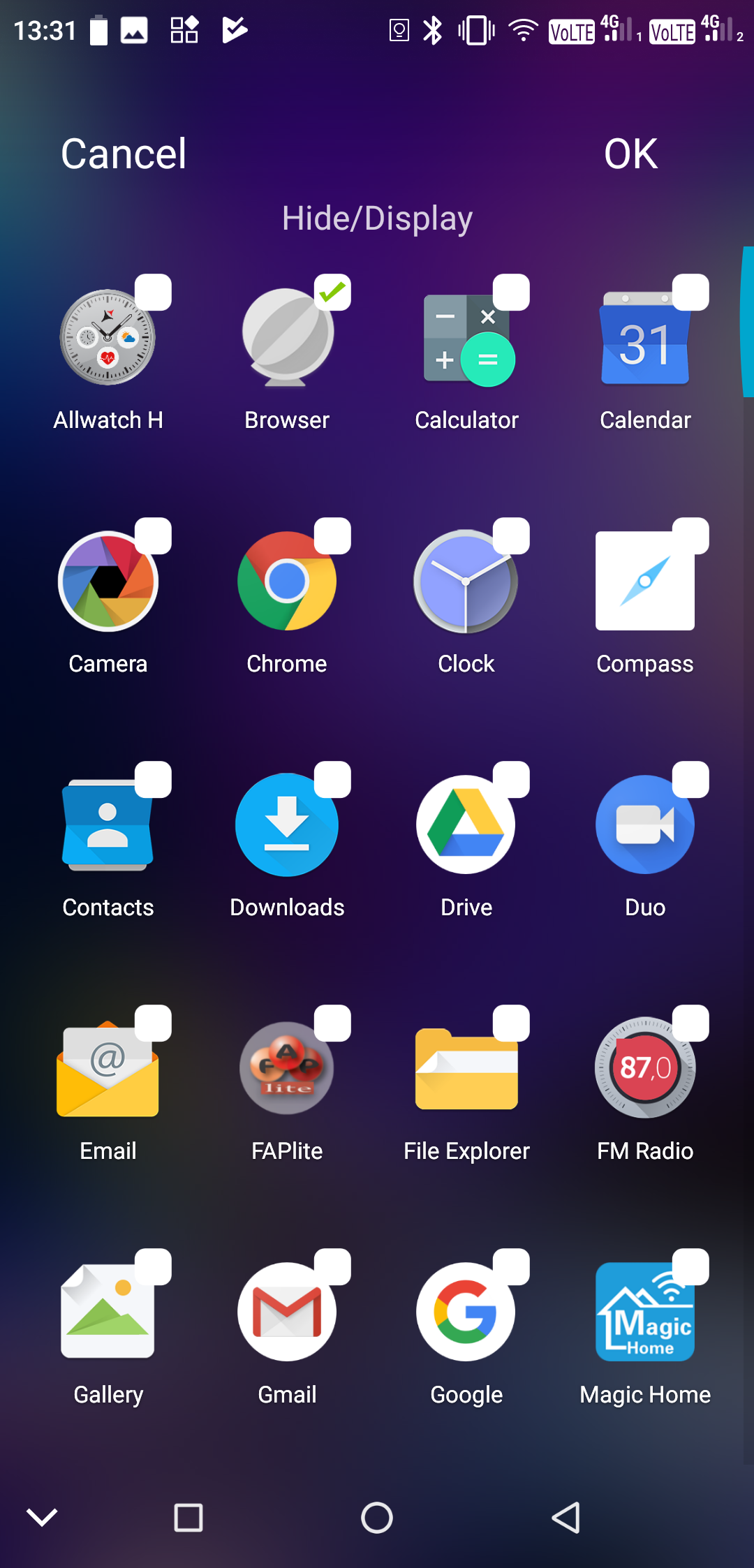
Cum ascund aplicații sau cum le decriptez
Pentru a ascunde aplicații procedează în felul următor: Apăsare lungă în Home screen -> Desktop settings -> Hide applications, urmată de ascunderea aplicațiilor. Pentru vizualizarea aplicațiilor ascunse se procedează la fel, urmată de deselectarea lor din lista celor ascunse. Calea pentru ascunderea fișierelor media/contactelor/mesajelor/istoricul anumitor contacte.
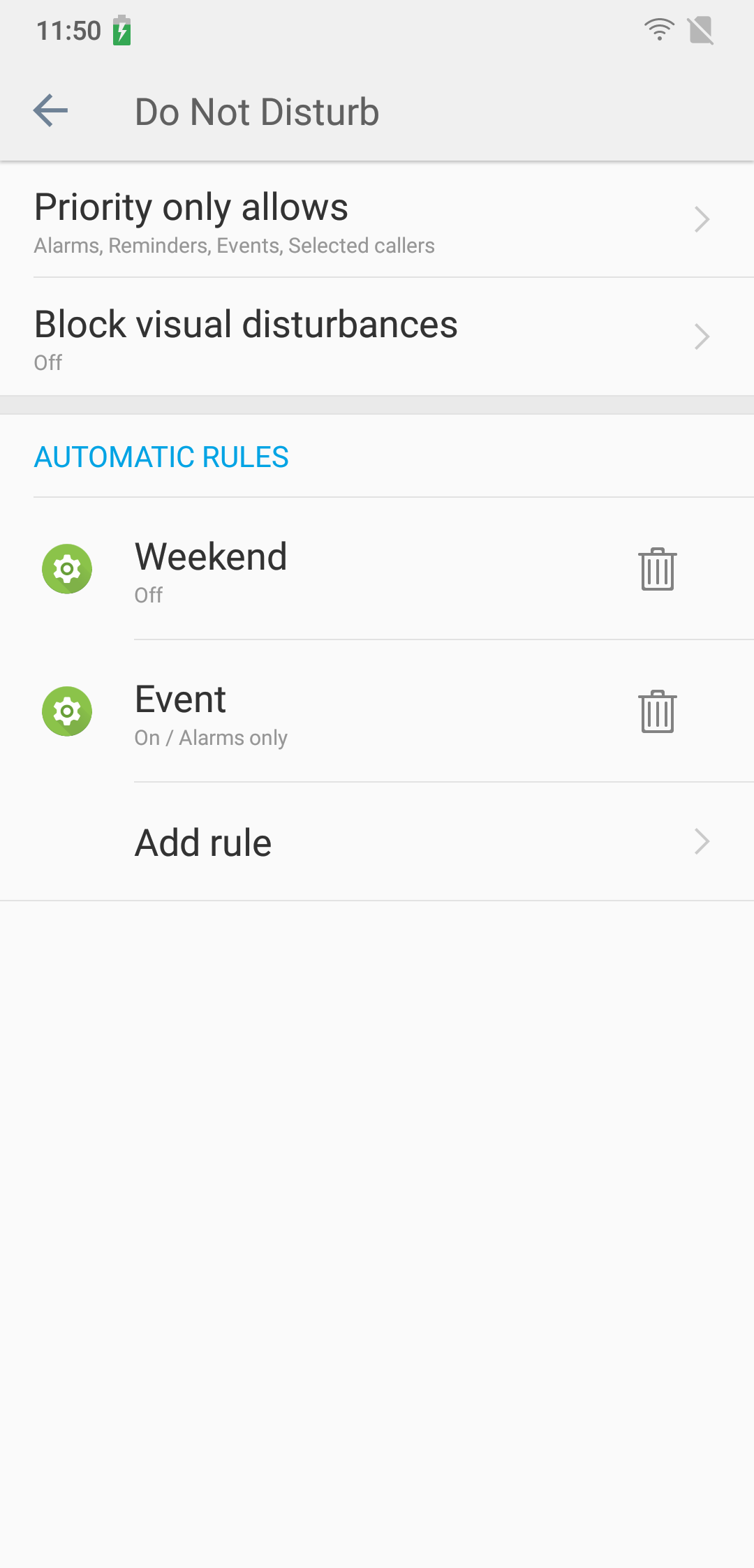
Cum setez funcţia Nu deranja
Accesează Settings -> Do not disturb. Poți astfel personaliza comportamentul telefonului pentru periodele în care nu dorești să fii deranjat.
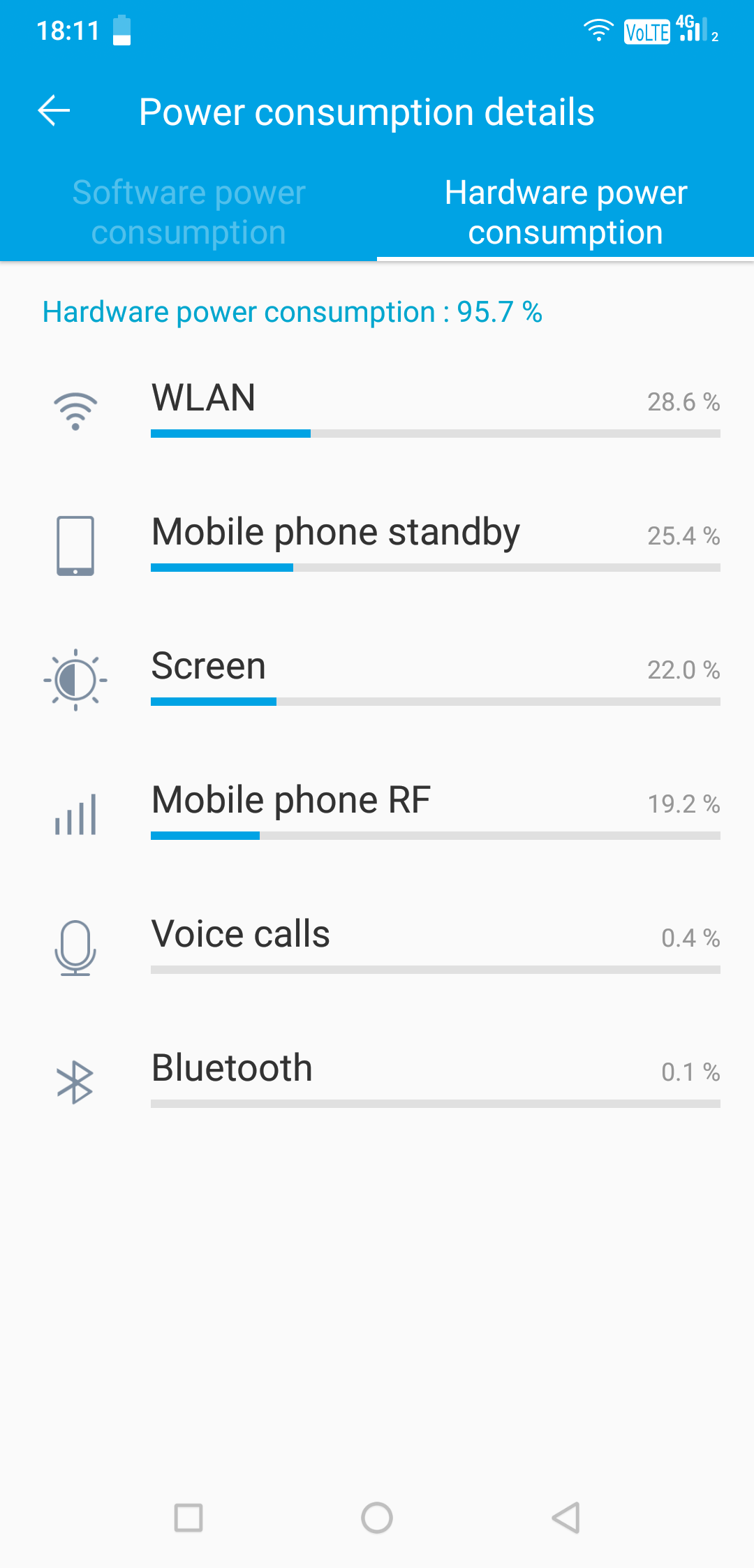
Care sunt cei mai mai mari consumatori hardware de energie
Accesezi Settings -> More settings -> Manage Battery -> Power manager -> Menu -> Power consumption details -> Hardware power consumption. Astfel ai referințe despre elementele hardware care generează cel mai mare consum de energie.
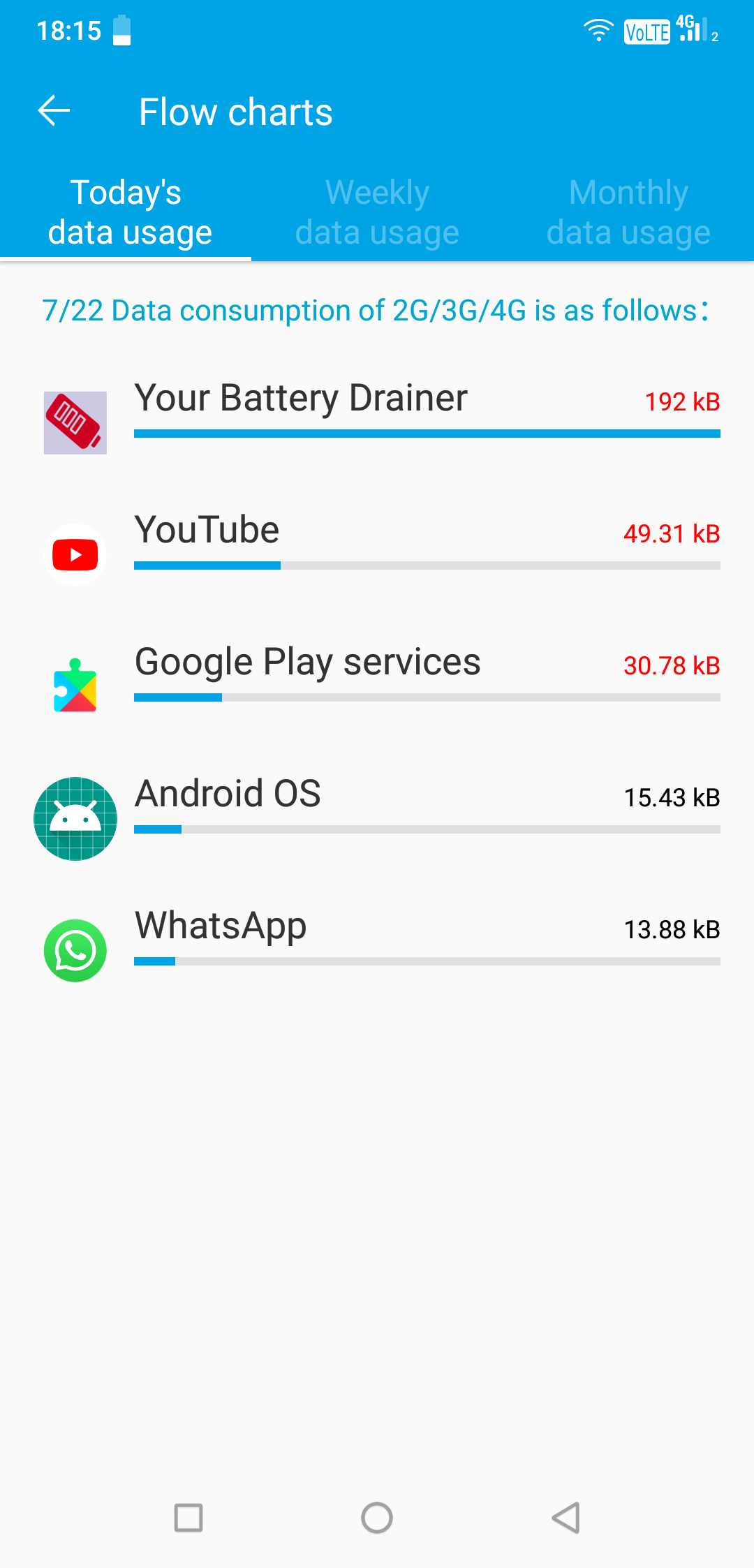
Cum văd traficul de date utilizat de fiecare aplicație
Accesează System manager -> Traffic monitor -> Menu -> Flow charts. Aici putem vedea consumul de date individual pe aplicație/zilnic/săptămânal/lunar.
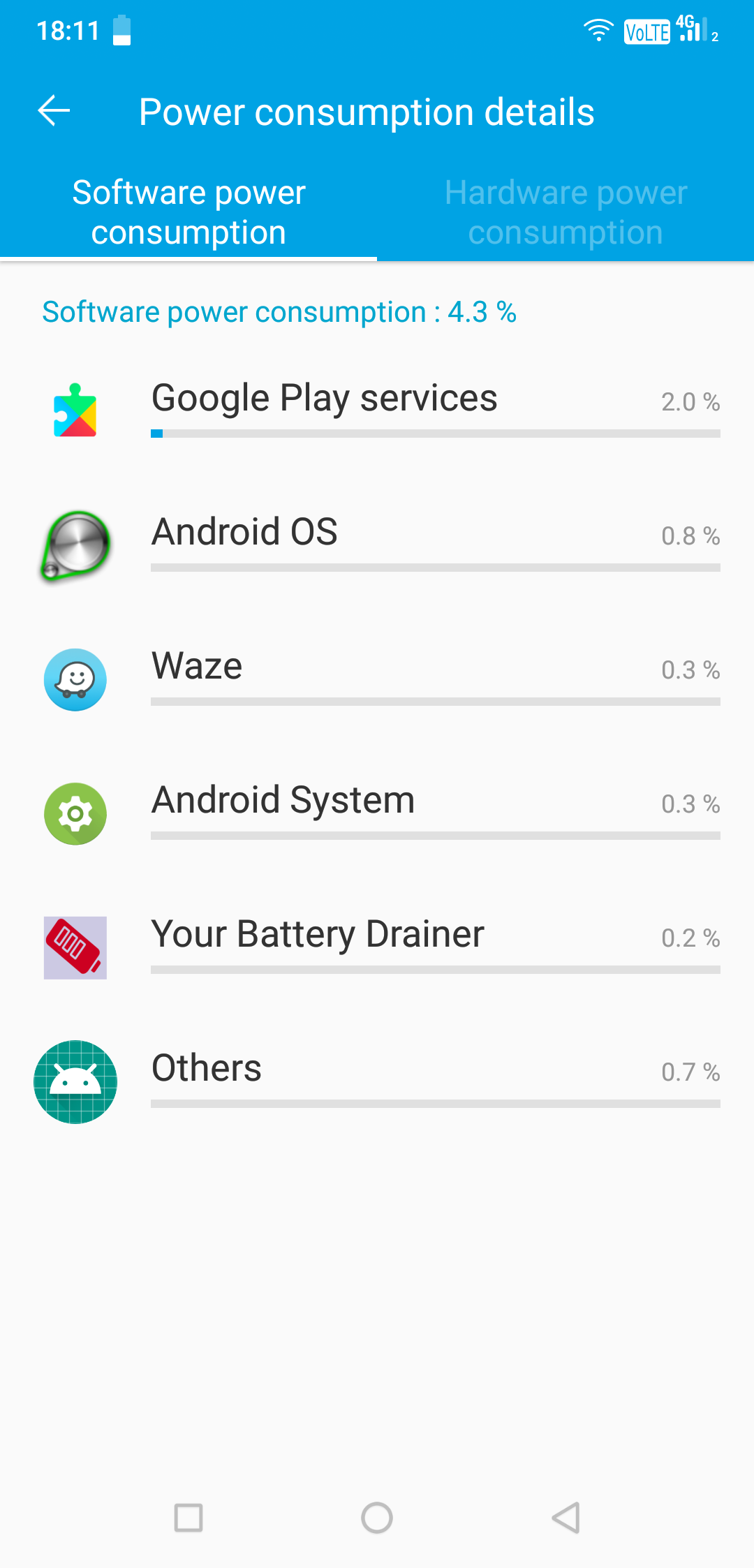
Cum verific care aplicație consumă cea mai multă energie
Accesează Settings -> More settings -> Manage Battery -> Power manager -> Menu -> Power consumption details -> Software power consumption. Astfel ai referințe despre aplicațiile care generează cel mai mare consum de energie.
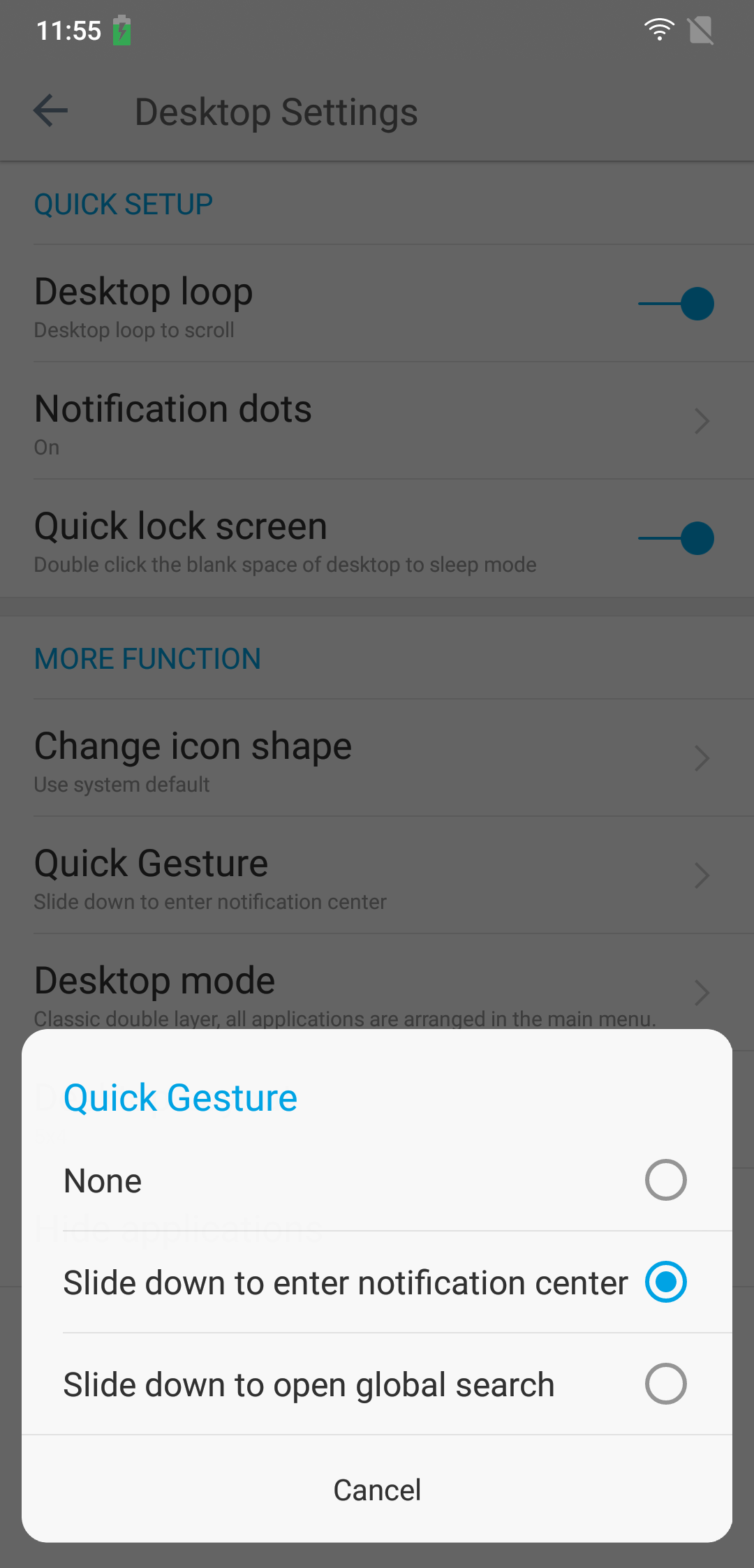
Cum accesez gest rapid
Apasă lung pe ecran după care selectezi Desktop settings -> Quick gesture. Astfel, prin același gest putem accesa bara de notificări sau bara de căutare generală.
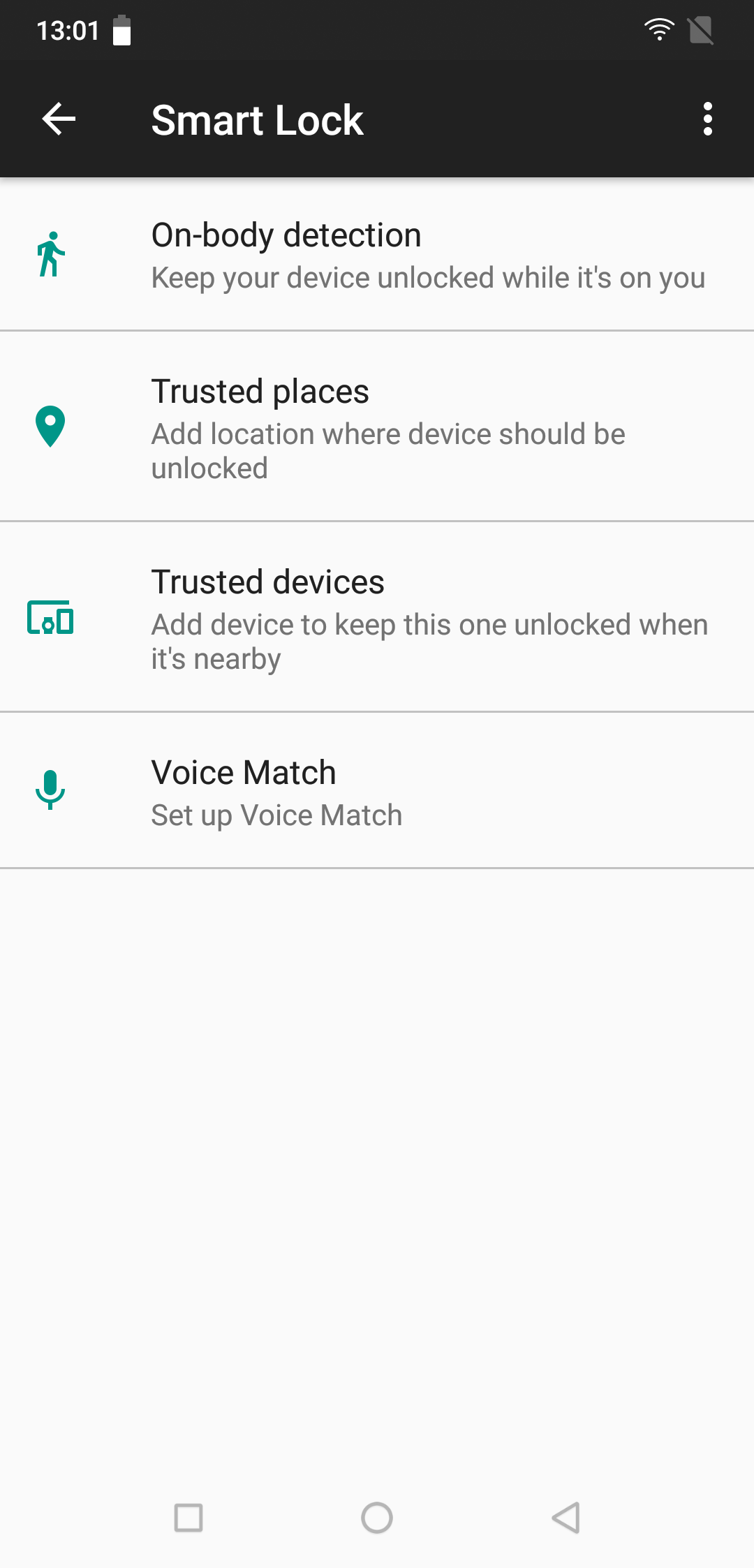
Ce este Smart Lock si cum se setează
Smart lock este o funcție pusă la dispoziție de Google și include mai multe elemente menite să ușureze blocarea, respectiv deblocarea dispozitivului. Se accesează urmând calea: Settings -> Security -> Smart Lock.
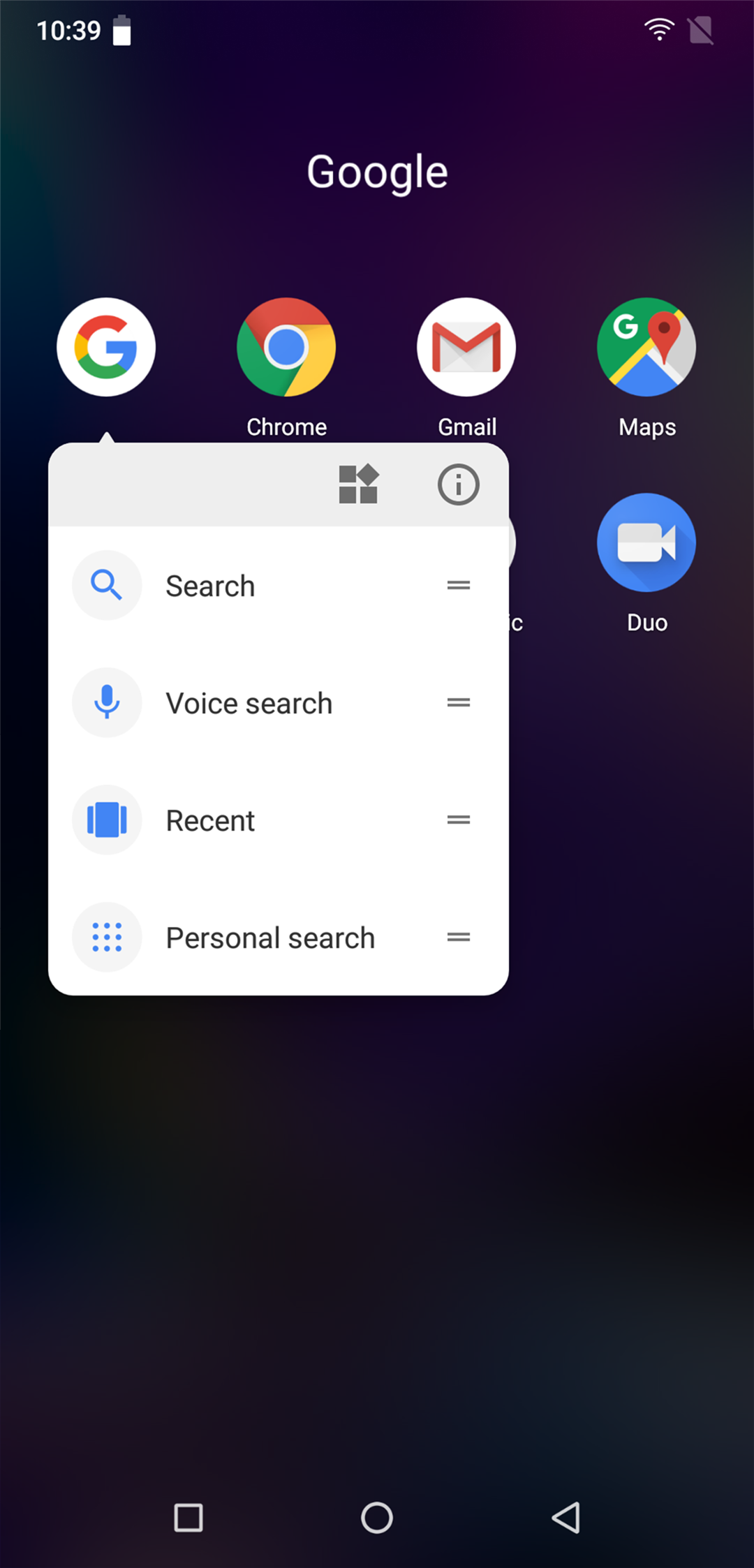
Vizualizare notificare prin apăsarea lungă a icon-ului de aplicație
Apăsați lung pe o aplicație până la apariția unui chenar cu notificări. Aici avem acces la gestionarea aplicației sau la accesarea widget-urilor acesteia.

Selfie de grup
Accesează: Camera -> Icon meniu stanga sus -> Group selfie sau pentru ca aceasta să se întâmple în mod inteligent, accesați Settings -> More settings -> Accesibility -> Smart choice -> Smart selfie group. Astfel, când telefonul detectează mai multe figuri în cadrul ce urmează să fie capturat, îți recomandăm activarea modului Group Selfie printr-o notificare interactivă pe ecran.
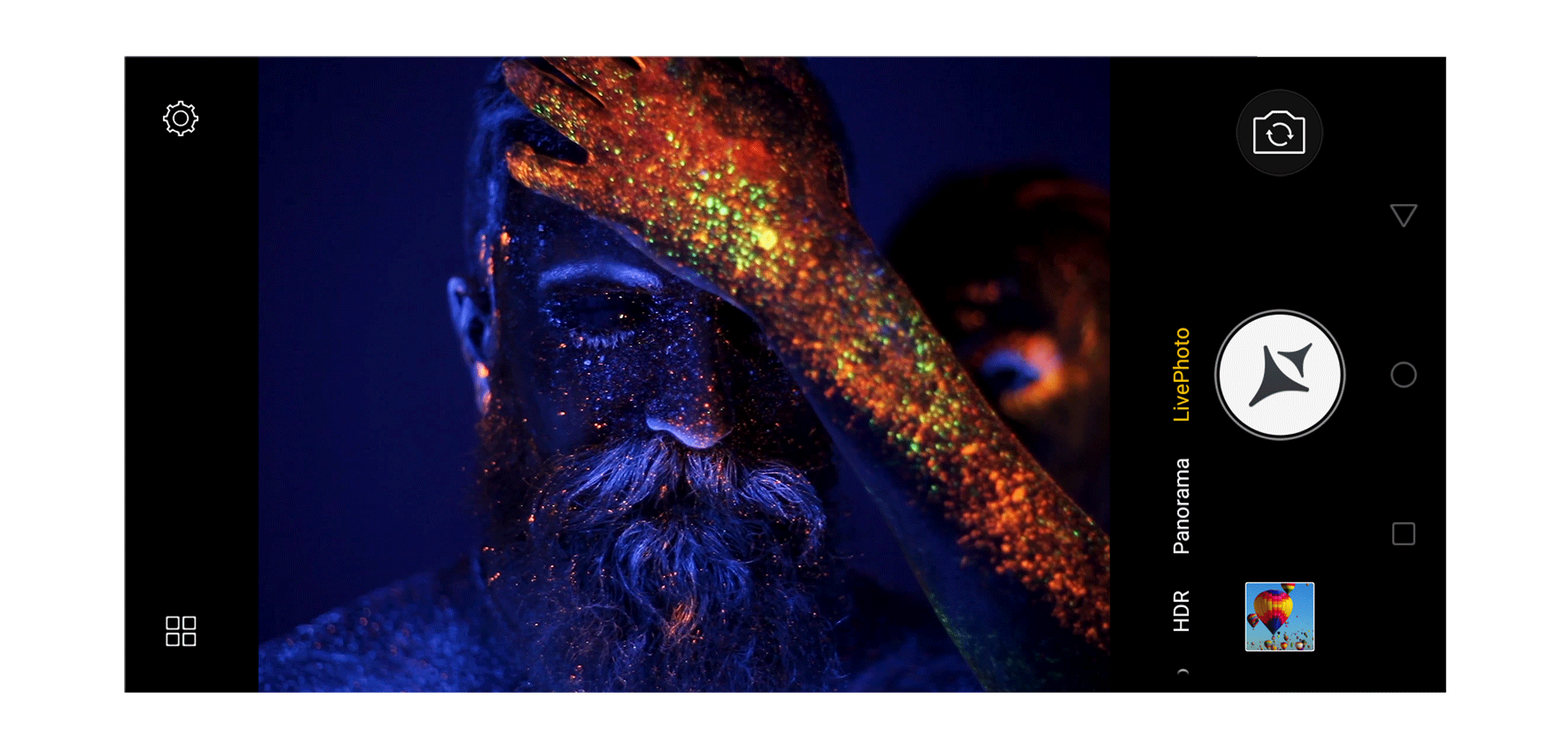
Live Photo
Accesează: Camera -> Icon meniu stanga sus -> Live Photo
Da viata personajelor tale! Prin utilizarea noii functii Live Photo, vei putea realiza fotografii miscatoare. Partajeaza-le cu prietenii tai prin intermediul retelelor sociale.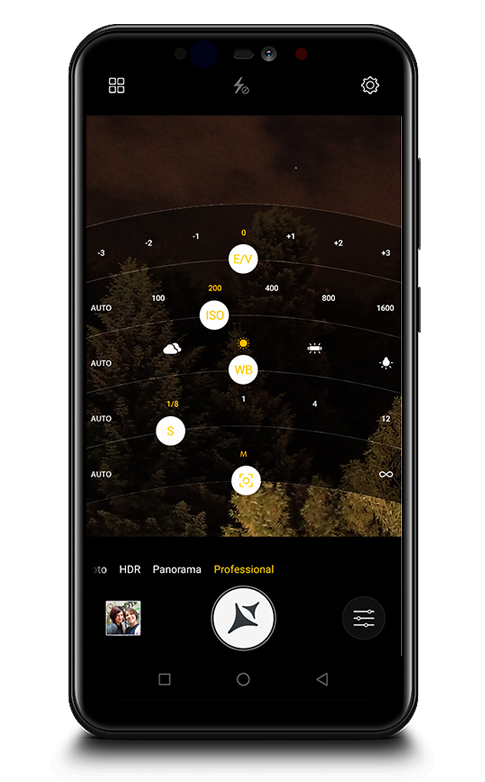
Setare poze profesionale cu exemple
Accesează Camera -> Icon meniu stanga sus -> Professional mode. Aici ai la dispoziție setări individuale pentru compensare expunere,valoare ISO, balans alb, timp obturator, tip focalizare. Nu este nevoie decât de puțin exercițiu și multă pasiune pentru fotografiere. Vei avea parte de rezultate extraordinare.
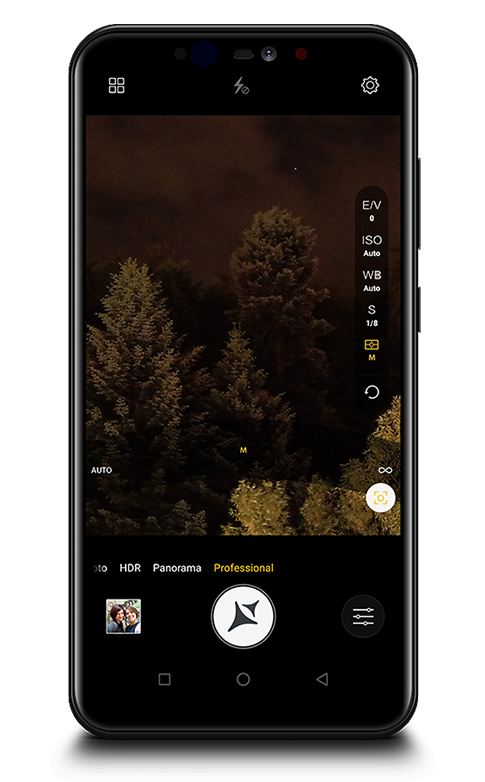
Setare focus individual de luminozitate
Accesează: Camera -> Icon meniu stanga sus -> Professional mode -> Focus mode. Astfel, în momentul în care vrei să capturezi detalii de tip macro, setează focalizarea la valori mici pe scala dedicată, iar atunci când dorești cadre clare și foarte bine definite pentru planuri îndepărtate, setează focalizarea spre valori maxime pe aceeași scală. Bucură-te de rezultat :)